Page 1
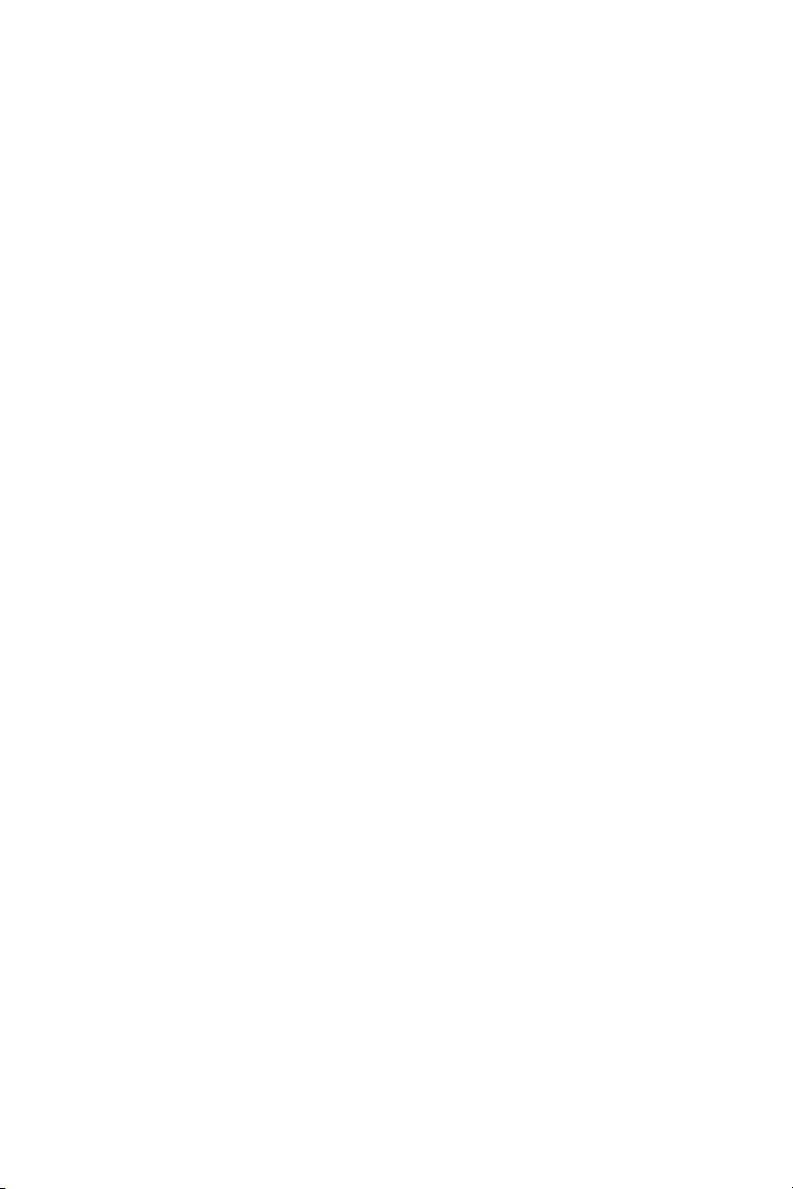
Projektor Dell™ 7609WU
Uživatelská příručka
Page 2
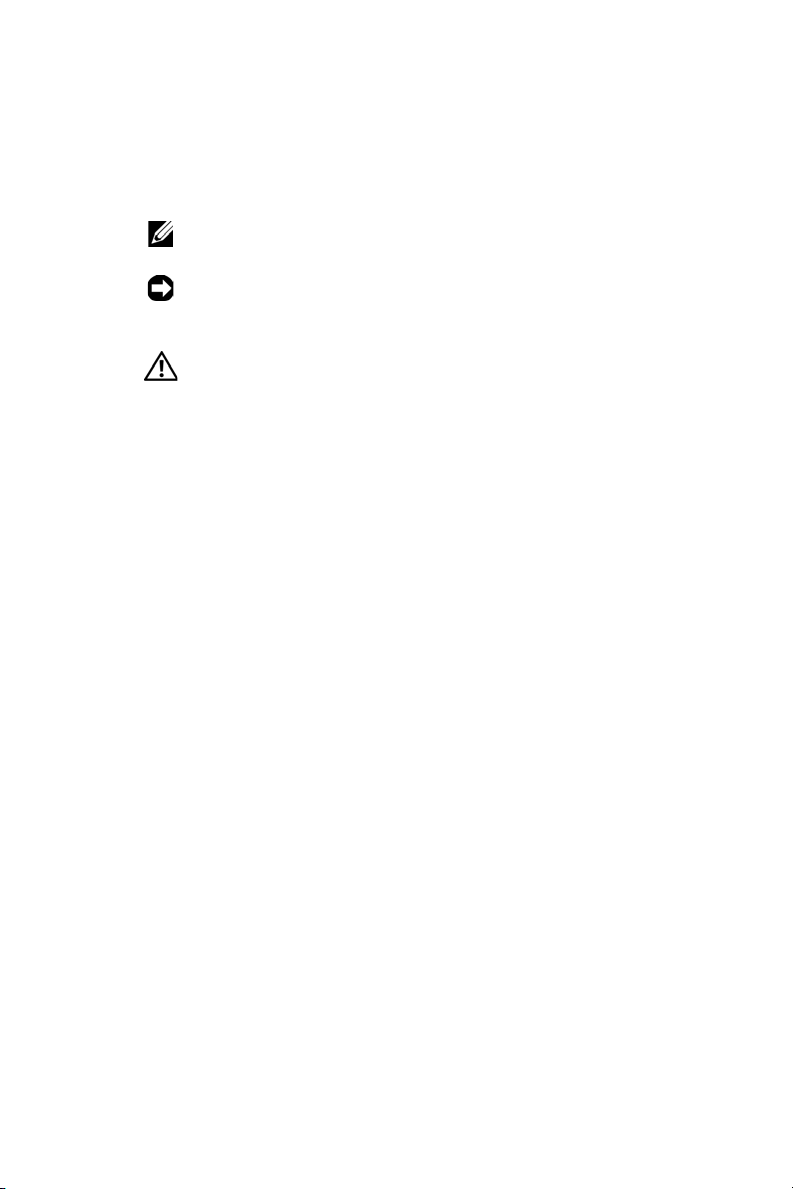
Poznámky, upozornění a
výstrahy
POZNÁMKA: Slovo POZNÁMKA označuje důležité
informace, které vám pomohou projektor lépe používat.
UPOZORNĚNÍ: Slovo UPOZORNĚNÍ upozorňuje na
možné poškození hardwaru nebo ztrátu dat a informuje o
tom, jak se těmto problémům vyhnout.
POZOR: Výstraha poukazuje na riziko poškození
majetku, poranění nebo smrtelného úrazu.
____________________
Informace uvedené v tomto dokumentu podléhají změnám bez upozornění.
© 2008 Dell Inc. Všechna práva vyhrazena.
Jakákoli reprodukce těchto písemných materiálů bez písemného souhlasu
společnosti Dell Inc. je přísně zakázána.
Ochranné známky použité v tomto textu: Dell a logo DELL logo jsou ochranné
známky spoleènosti Dell Inc.; DLP, logo DLP
známky spoleènosti Texas Instruments; Microsoft a Windows jsou registrované
ochranné známky nebo ochranné známky spoleènosti Microsoft Corpo ration v
USA nebo v jiných zemích.
Ostatní ochranné známky a obchodní názvy použité v tomto dokumentu mohou
odkazovat na majitele těchto známek, názvů nebo jejich produktů. Společnost
Dell Inc. se zříká jakýchkoli nároků na jiné než vlastní obchodní známky a názvy.
Model 7609WU
®
a DarkChip™3 jsou ochranné
Duben 2008 Rev. A00
Page 3
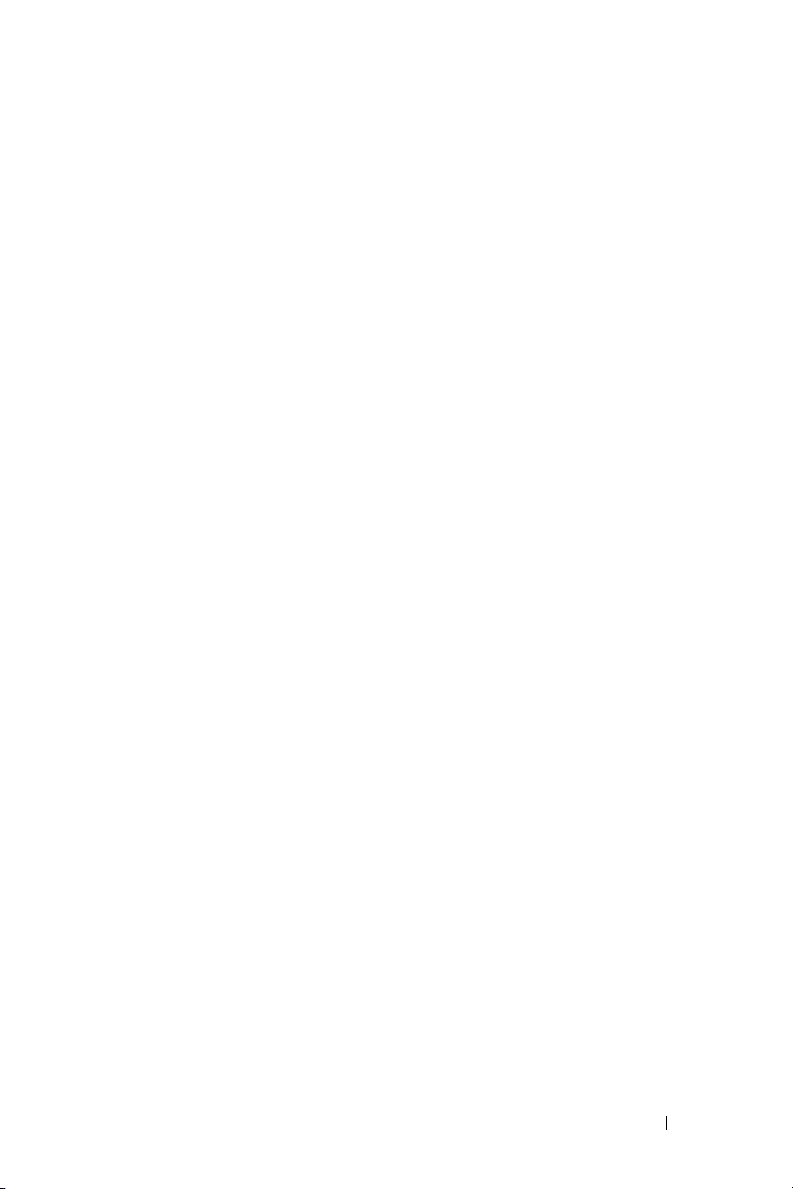
Obsah
1 Váš Projektor Dell . . . . . . . . . . . . . . . . . 6
2 Zapojení Projektoru . . . . . . . . . . . . . . . 8
O Vašem Projektoru . . . . . . . . . . . . . . . . 7
Připojení k Počítači . . . . . . . . . . . . . . . . . . . 9
Připojení k Počítači Pomocí Kabelu VGA
Připojení k Počítači Pomocí Kabelu RS232 . . 10
Připojení k Počítači Pomocí Ethernetového
Kabelu
Připojení k Počítači Pomocí Kabelu
DisplayPort . . . . . . . . . . . . . . . . . . . . 12
Smyčkové Připojení Monitoru Pomocí
Kabelů VGA . . . . . . . . . . . . . . . . . . . . 13
Připojení DVD Přehrávače
Připojení DVD Přehrávače Pomocí
Kabelu S-video
Připojení DVD Přehrávače Pomocí Kompozitního
Kabelu
Připojení DVD Přehrávače Pomocí Komponentního
(VGA na YPbPr) Kabelu . . . . . . . . . . . . . 16
Připojení DVD Přehrávače Pomocí Komponentního
(YPbPr na YPbPr) Kabelu . . . . . . . . . . . . 17
Připojení DVD Přehrávače Pomocí Kabelu
HDMI
Možnosti Odborného Zapojení . . . . . . . . . . . 19
Instalace pro Plátno s Automatickým
Posuvem
. . . . . . . . . . . . . . . . . . . . . . . 11
. . . . . . . . . . . . . 14
. . . . . . . . . . . . . . . . . . 14
. . . . . . . . . . . . . . . . . . . . . . . 15
. . . . . . . . . . . . . . . . . . . . . . . . 18
. . . . . . . . . . . . . . . . . . . . . . 19
. . . . 9
Obsah 3
Page 4
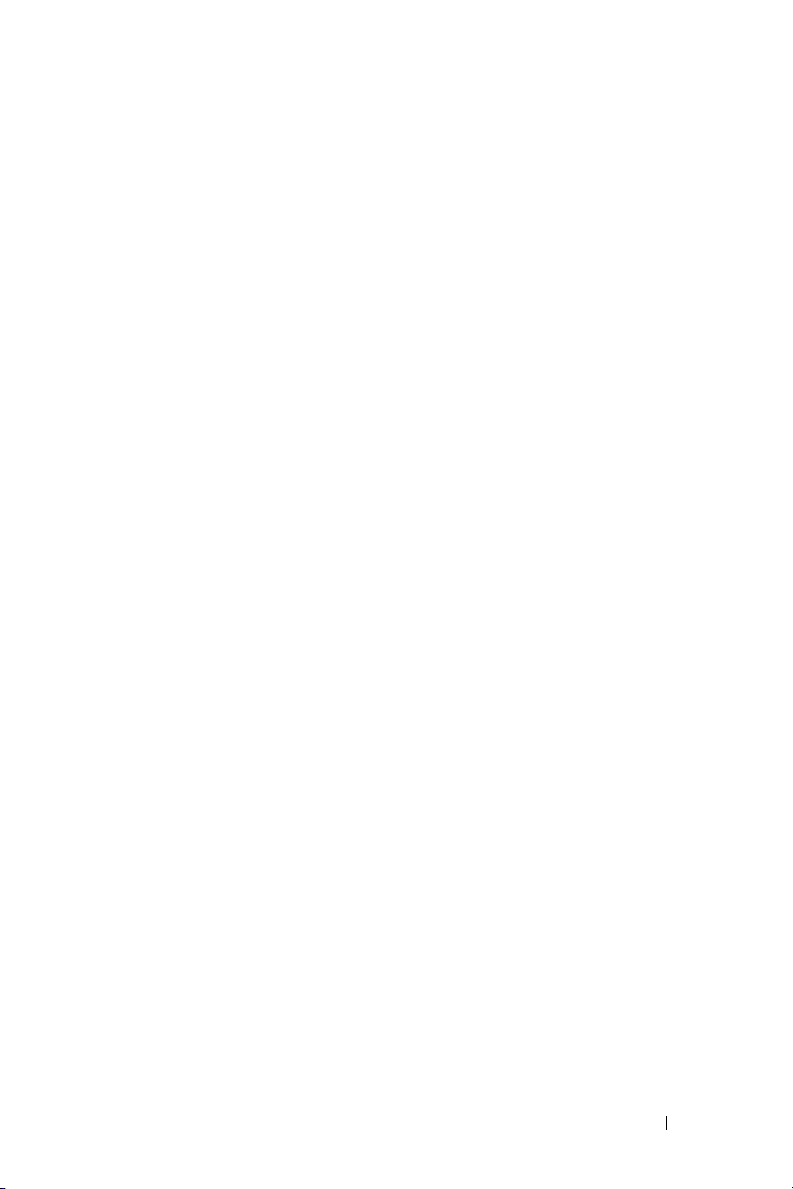
Připojení Komerčního Ovladače RS232 . . . . 20
3 Používání projektoru . . . . . . . . . . . . . 21
Zapnutí projektoru . . . . . . . . . . . . . . . . . . 21
Vypnutí projektoru . . . . . . . . . . . . . . . . . . 21
Nastavení promítaného obrazu
Zvýšení projektoru
. . . . . . . . . . . . . . . . 22
Snížení výšky projektoru . . . . . . . . . . . . . 22
Nastavení přiblížení a zaostření obrazu
Nastavení velikosti promítaného obrazu . . . . 24
Používání ovládacího panelu . . . . . . . . . . . . 25
Používání dálkového ovladače
Používání nabídky na obrazovce . . . . . . . . . 29
Nabídka Hlavní
. . . . . . . . . . . . . . . . . . 29
INPUT SELECT (VÝBĚR VSTUPU)
AUTO-ADJUST (AUTOMATICKÁ ÚPRAVA) . 30
SET UP (NASTAVENÍ)
PICTURE (OBRAZ; v režimu PC)
PICTURE (OBRAZ; v režimu Video) . . . . . . 34
DISPLAY (ZOBRAZENÍ; v režimu PC)
DISPLAY (ZOBRAZENÍ; v režimu Video)
PIP SETTINGS (NASTAVENÍ PIP) . . . . . . . 37
LAMP (LAMPA)
. . . . . . . . . . . . . . . . . . 38
LANGUAGE (JAZYK)
OTHERS (DALŠÍ) . . . . . . . . . . . . . . . . . 40
. . . . . . . . . . 22
. . . . . 23
. . . . . . . . . . 27
. . . . . . 29
. . . . . . . . . . . . . . 31
. . . . . . . 33
. . . . . 35
. . . 36
. . . . . . . . . . . . . . 39
4Odstraňování problémů s projektorem 45
Výměna lampy . . . . . . . . . . . . . . . . . . . . . 49
Obsah 4
Page 5
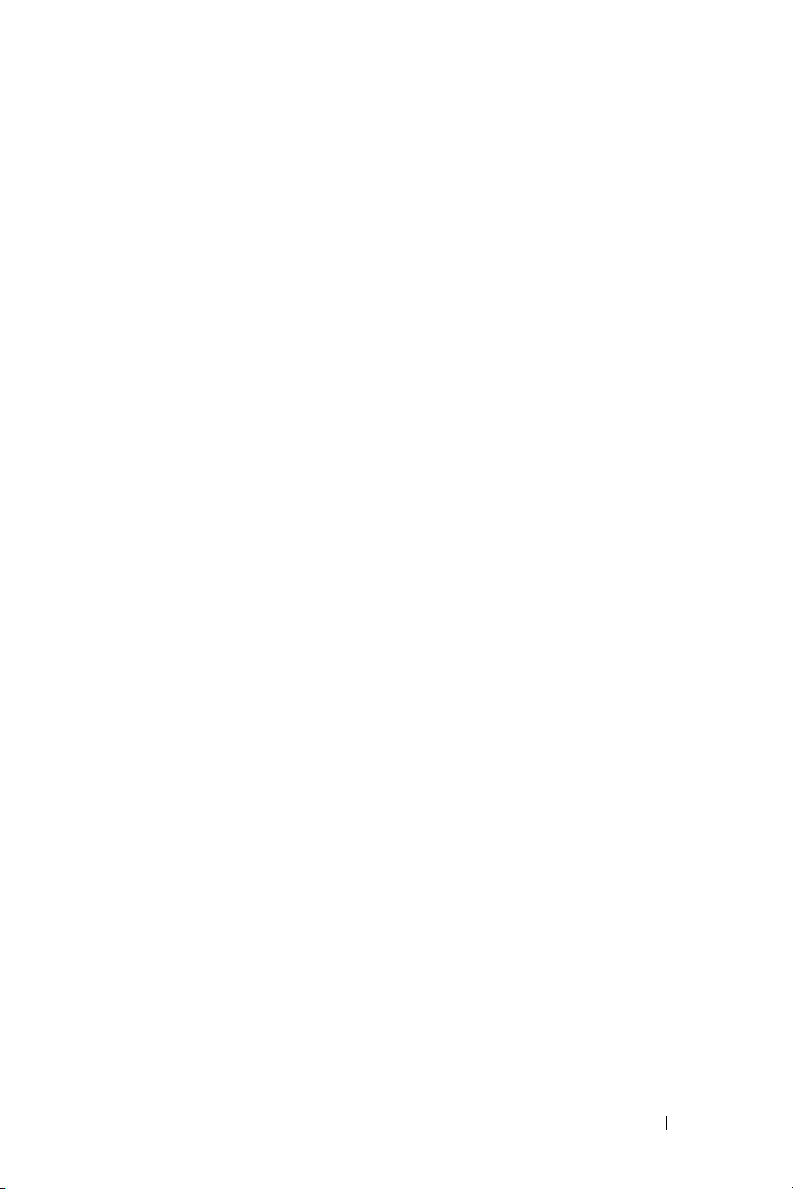
5 Technické údaje . . . . . . . . . . . . . . . . . 51
6 Kontaktní informace společnosti Dell™ 57
7Příloha: Glosář . . . . . . . . . . . . . . . . . . 58
Obsah 5
Page 6
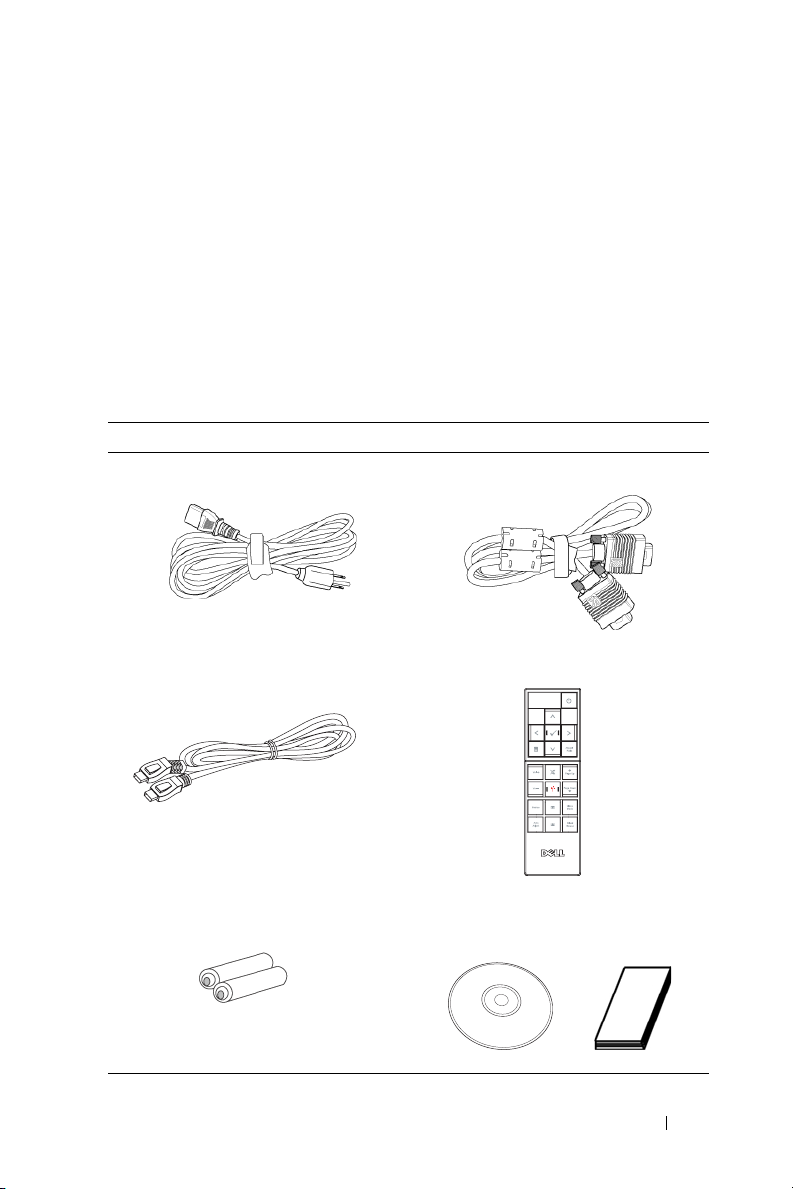
1
Váš Projektor Dell
Před připojením projektoru zkontrolujte, zda jsou k dispozici všechny nezbytné
součásti. Tento projektor je dodáván s níže uvedenými součástmi. Pokud některá
součást chybí, kontaktujte společnost Dell (viz "Kontaktní informace společnosti
Dell™" na straně 57).
Obsah balení
Napájecí kabel Kabel VGA 1,8 m (VGA na VGA)
Kabel DisplayPort 2,0 m Dálkový ovladač
Baterie AAA (2) Disk CD s uživatelskou příručkou a
dokumentací
Váš Projektor Dell 6
Page 7
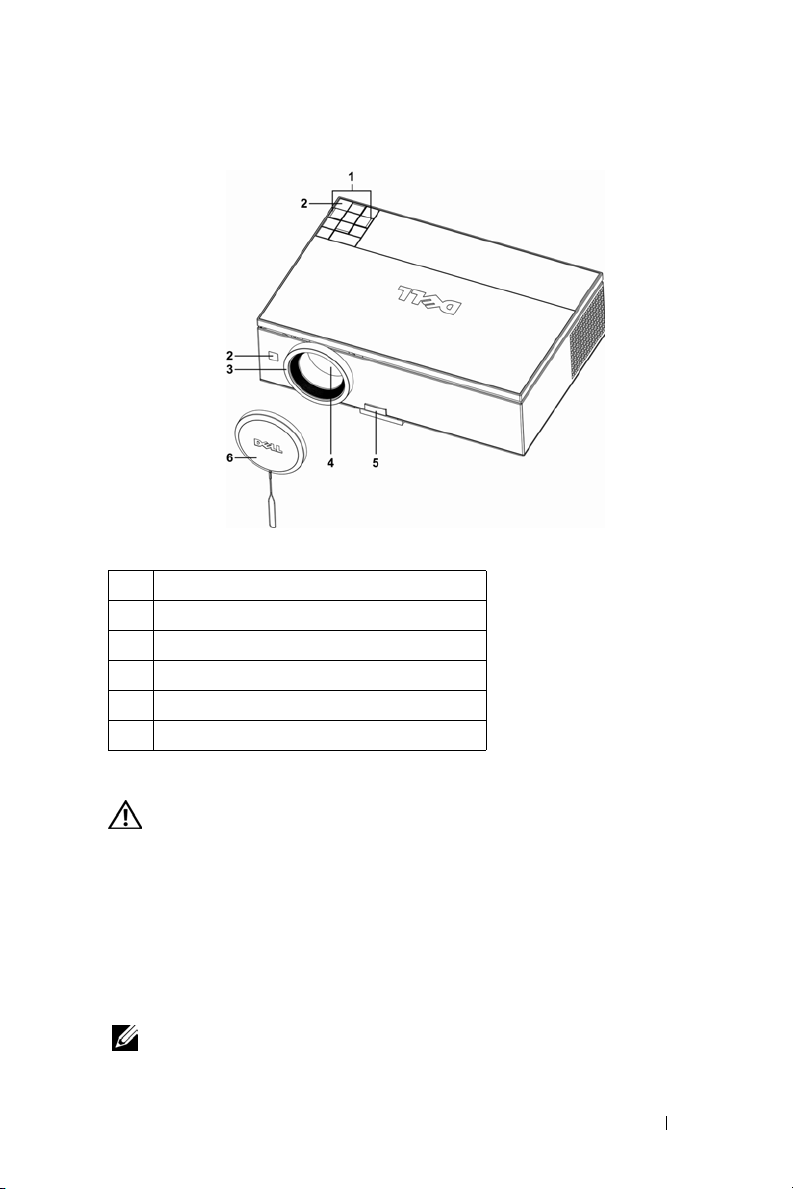
O Vašem Projektoru
1 Ovládací panel
2 Přijímače IR signálu
3 Zaostřovací kroužek
4 Objektiv
5 Polohovací tlačítko
6 Víčko objektivu
POZOR: Bezpečnostní pokyny
1
Nepoužívejte projektor v blízkosti spotřebičů, které vytvářejí velké množství tepla.
2
Nepoužívejte projektor na extrémně prašných místech. Prach může způsobit selhání
systému a projektor se automaticky vypne.
3
Projektor musí být umístěn na dobře větraném místě.
4
Neblokujte větrací průduchy a otvory na projektoru.
5
Projektor je třeba používat v předepsaném rozsahu venkovní teploty (5ºC až 35ºC).
POZNÁMKA: Další informace viz bezpečnostní zásady dodané s
projektorem.
Váš Projektor Dell 7
Page 8
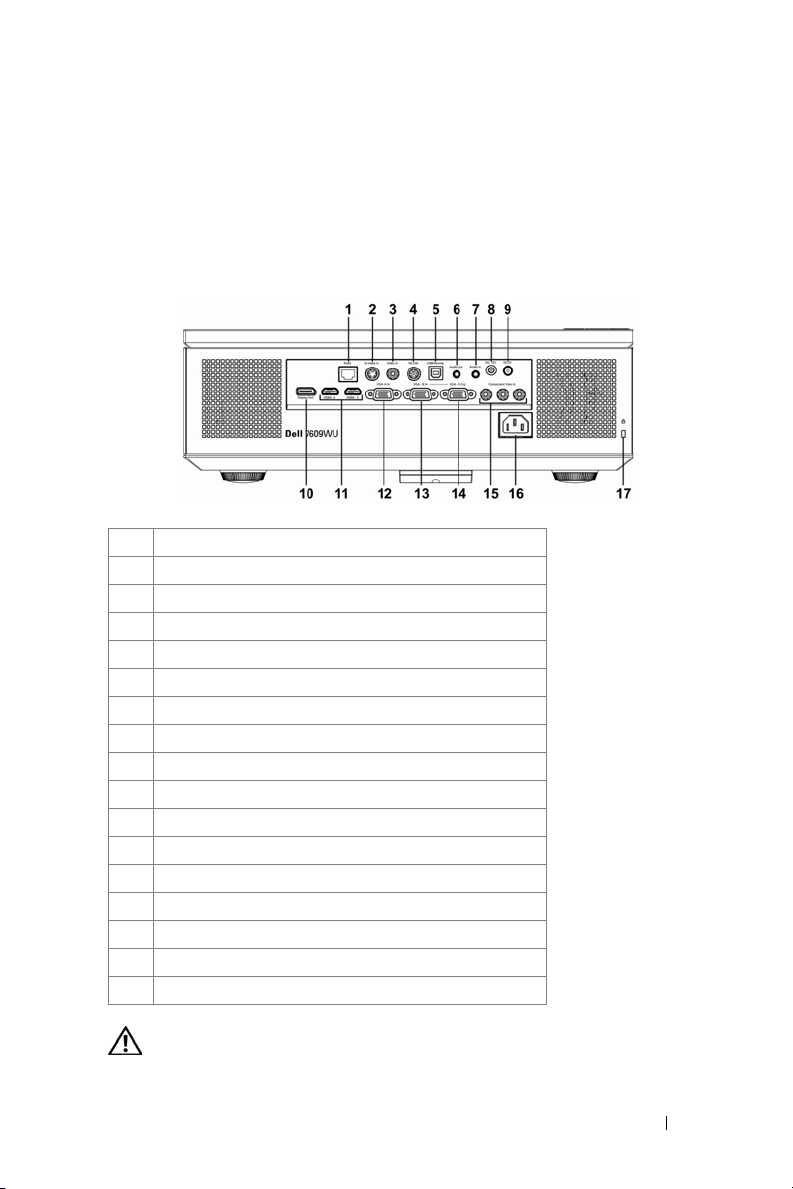
Zapojení Projektoru
1 Sít’ový konektor RJ45
2 Konektor vstupu S-video
3 Konektor vstupu kompozitního videa
4 Konektor RS232
5 Vzdálený konektor USB
6 Výstupní audio konektor
7 Vstupní audio konektor
8 Výstup relé 12 V=
9 Výstup relé 5 V=
10 Konektor DisplayPort
11 Vstupní konektory HDMI
12 Konektor vstupu VGA-A (D-sub)
13 Konektor vstupu VGA-B (D-sub)
14 Konektor výstupu VGA-B (monitorová smyčka)
15 Konektory vstupu komponentního videa
16 Konektor napájecího kabelu
17 Slot pro bezpečnostní kabel
2
POZOR: Než začnete provádět jakýkoli postup v tomto oddílu,
zajistěte splnění "Bezpečnostní pokyny" na straně 7.
Zapojení Projektoru 8
Page 9
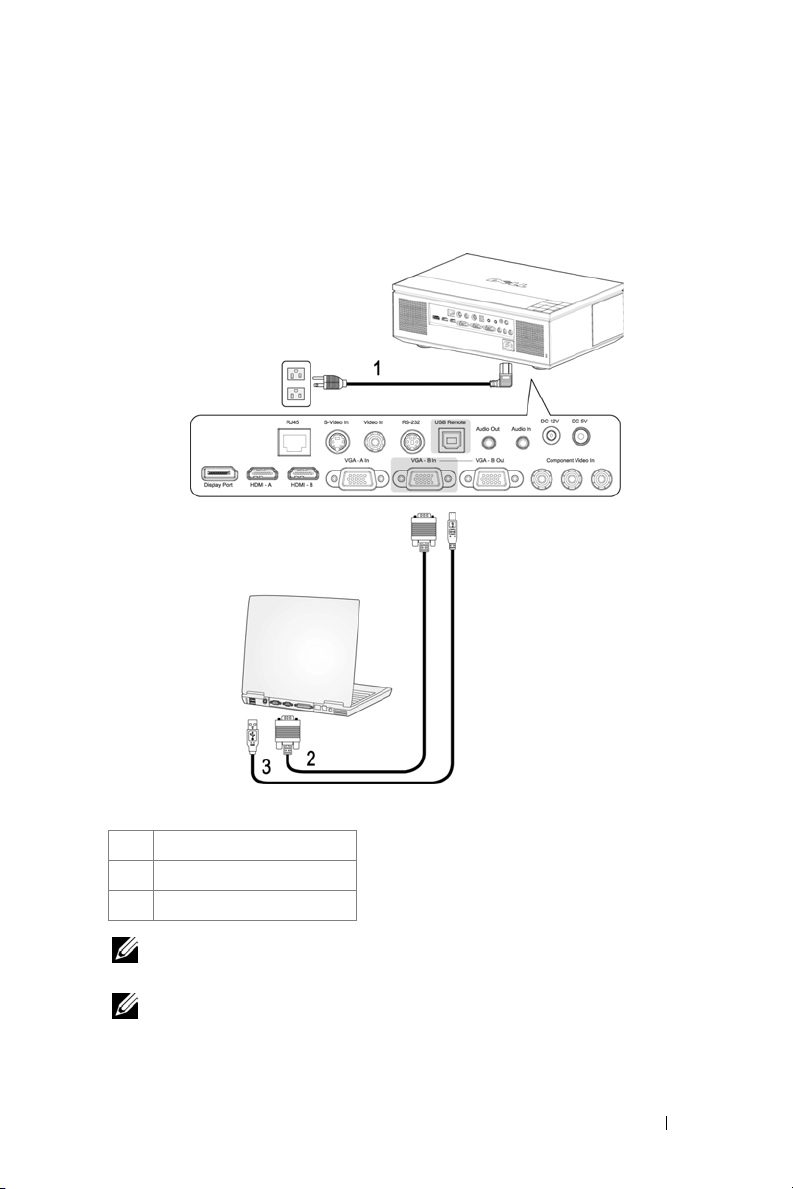
Připojení k Počítači
Připojení k Počítači Pomocí Kabelu VGA
1 Napájecí kabel
2 Kabel VGA na VGA
3 Kabel USB na USB
POZNÁMKA: Společnost Dell nedodává kabel USB. Kabel USB lze
zakoupit na webu společnosti Dell.
POZNÁMKA: Chcete-li používat funkce Další stránka a Předchozí
stránka na dálkovém ovladači, musí být připojen kabel USB.
Zapojení Projektoru 9
Page 10
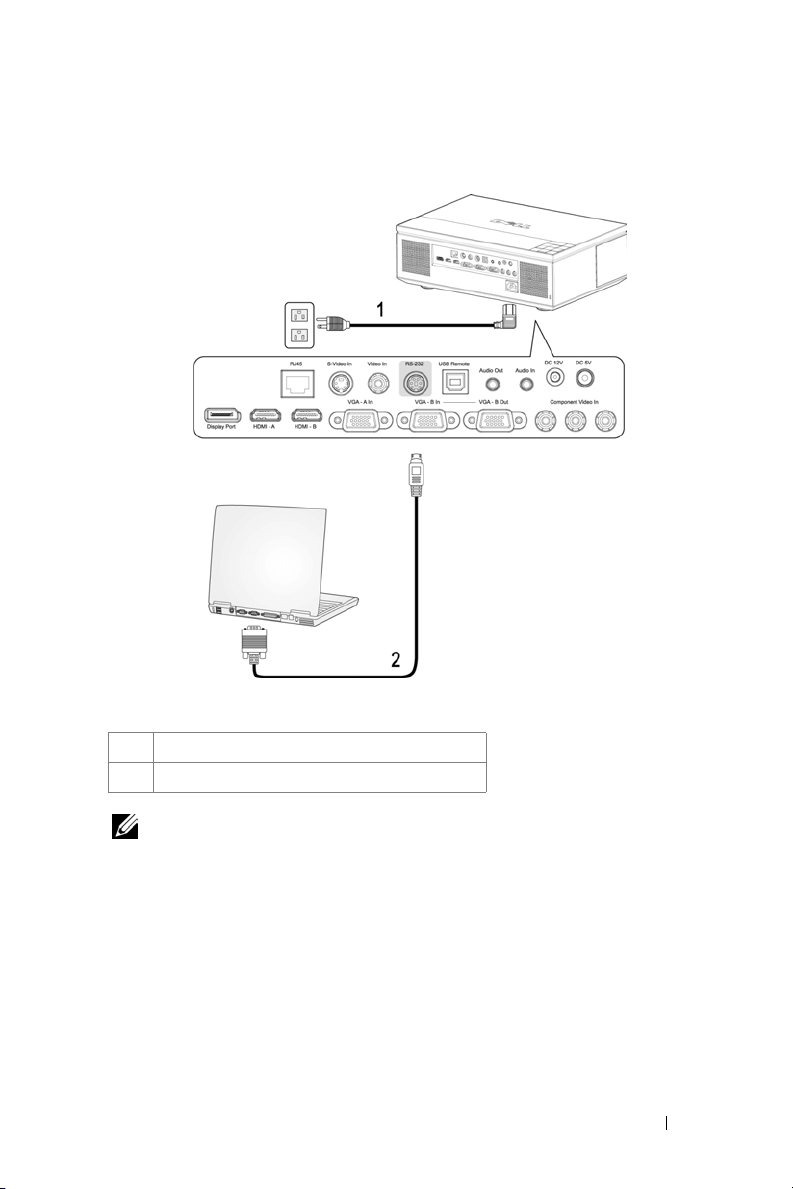
Připojení k Počítači Pomocí Kabelu RS232
1 Napájecí kabel
2 Kabel RS232
POZNÁMKA: Společnost Dell kabel RS232 nedodává. Při výběru
kabelu a softwaru pro dálkové ovládání RS232 vám pomůže odborný
instalátor.
Zapojení Projektoru 10
Page 11
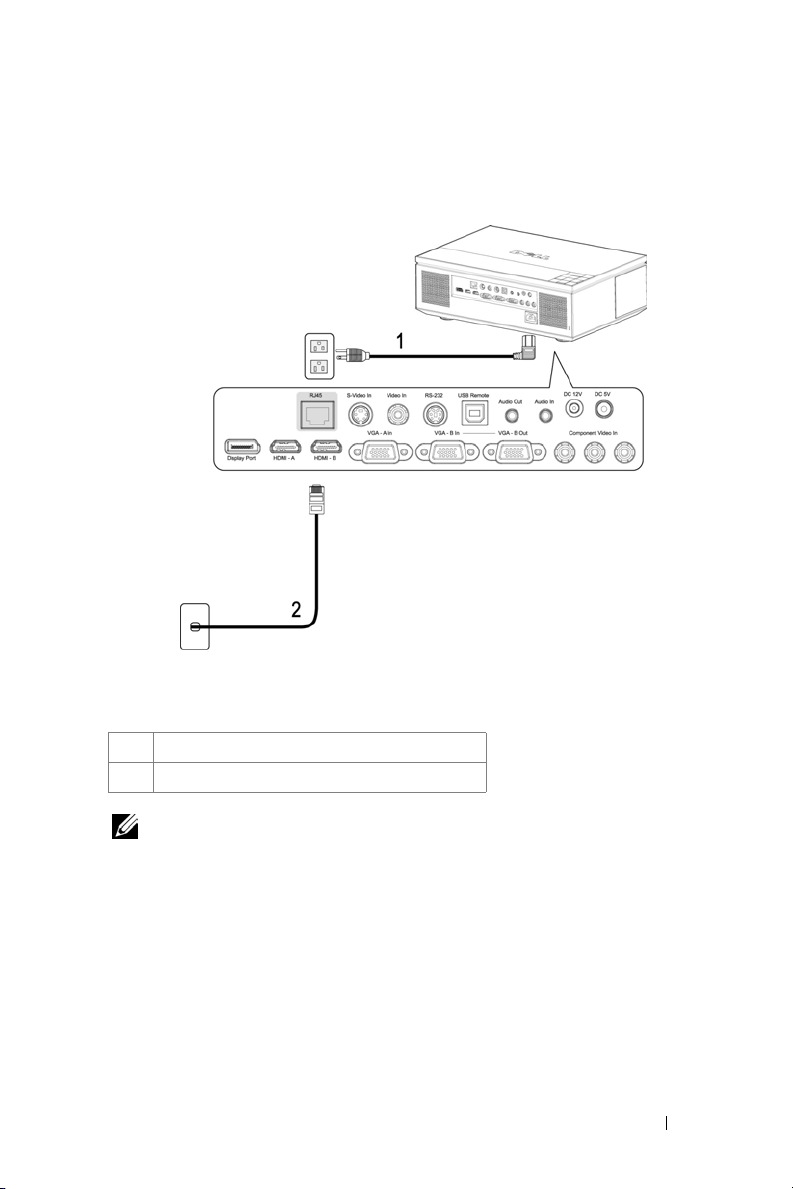
Připojení k Počítači Pomocí Ethernetového Kabelu
1 Napájecí kabel
2 Ethernetový (RJ45) kabel
POZNÁMKA: Společnost Dell ethernetový (RJ45) kabel nedodává.
Zapojení Projektoru 11
Page 12
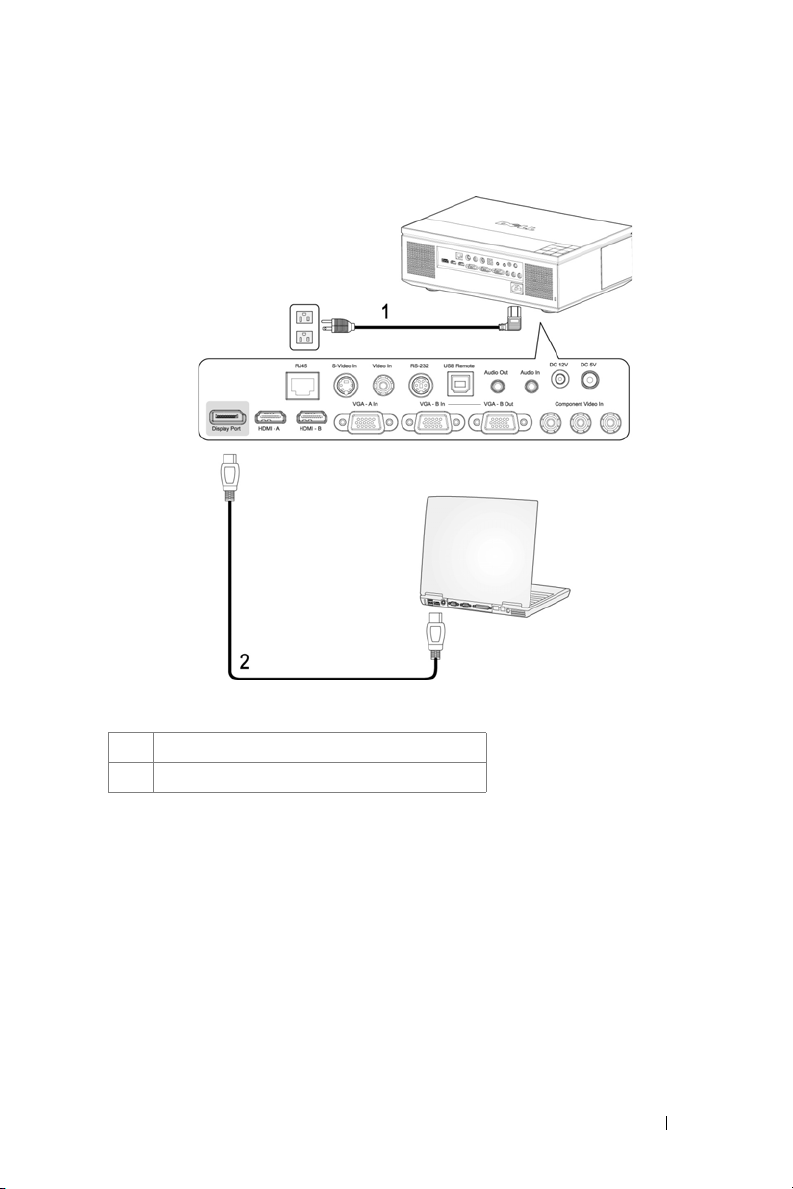
Připojení k Počítači Pomocí Kabelu DisplayPort
1 Napájecí kabel
2 Kabel DisplayPort
Zapojení Projektoru 12
Page 13
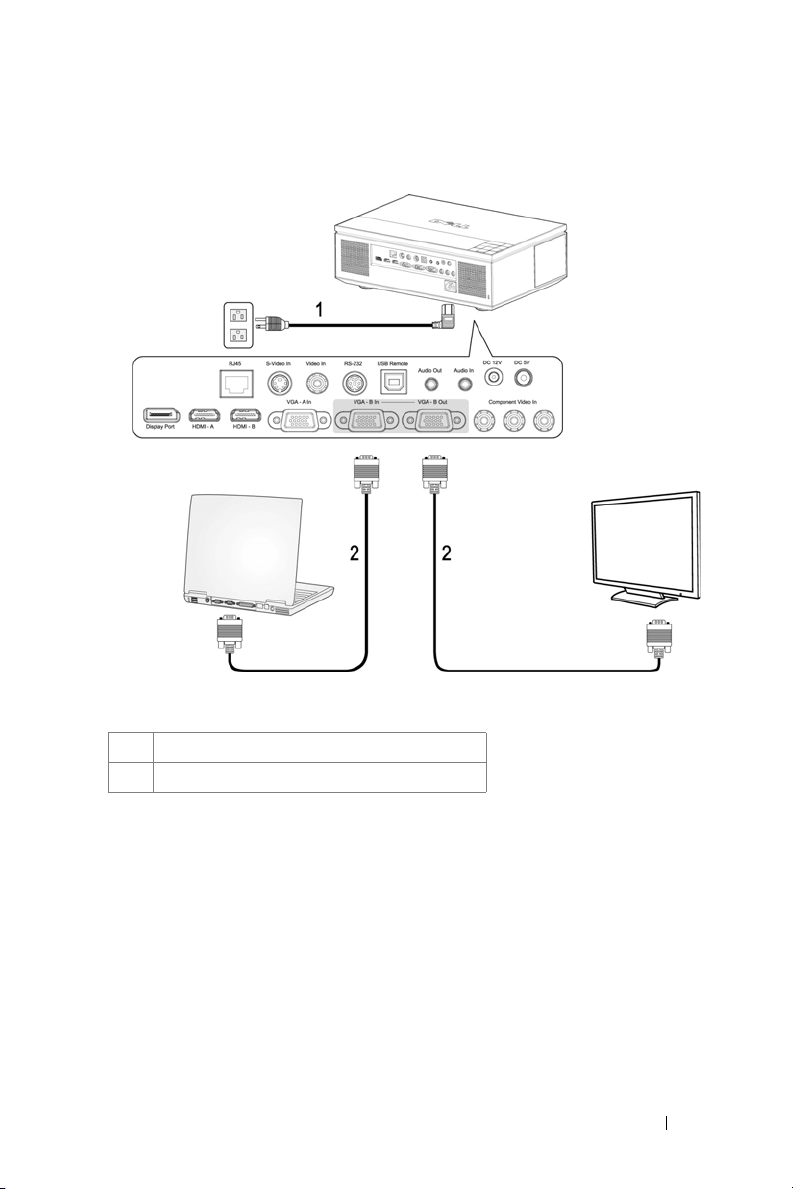
Smyčkové Připojení Monitoru Pomocí Kabelů VGA
1 Napájecí kabel
2 Kabel VGA na VGA
Zapojení Projektoru 13
Page 14

Připojení DVD Přehrávače
Připojení DVD Přehrávače Pomocí Kabelu S-video
1 Napájecí kabel
2 Kabel S-video
POZNÁMKA: Společnost Dell kabel S-video nedodává. Můžete
zakoupit prodlužovací kabel S-Video (50/100 stop) na webu společnosti Dell.
Zapojení Projektoru 14
Page 15
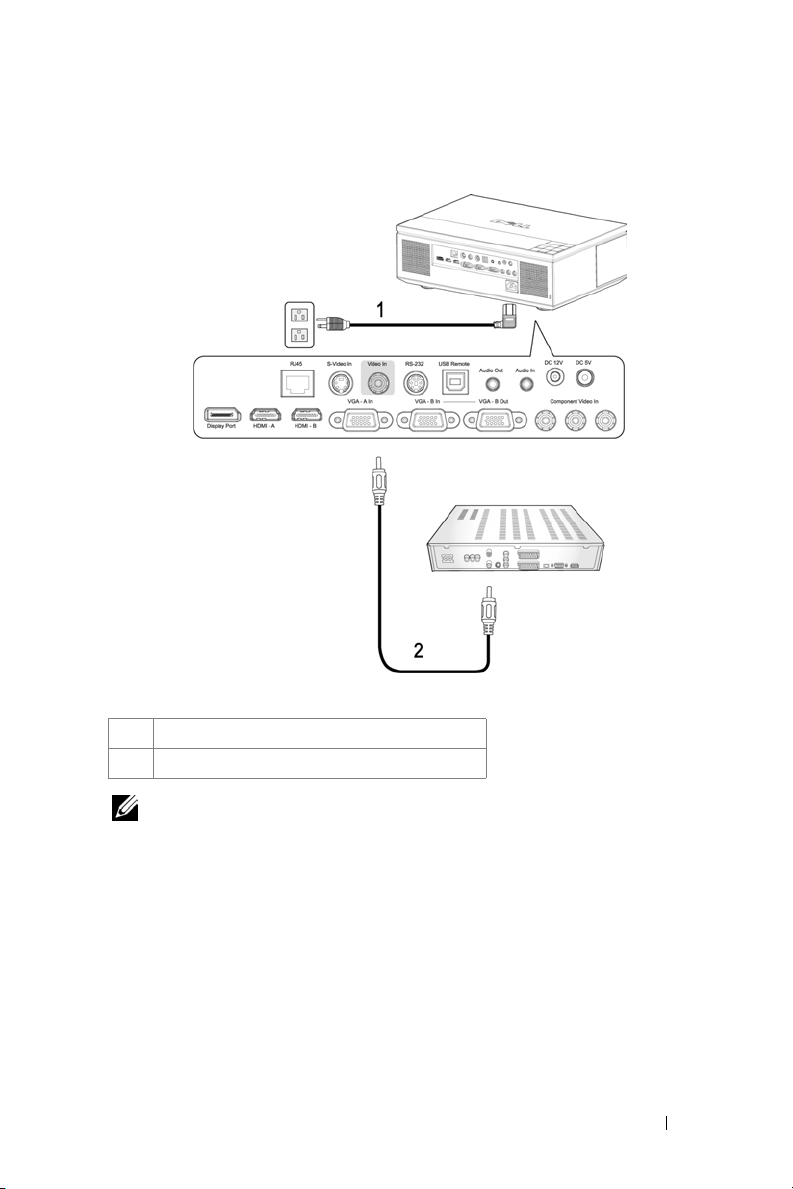
Připojení DVD Přehrávače Pomocí Kompozitního Kabelu
1 Napájecí kabel
2 Kompozitní video kabel
POZNÁMKA: Společnost Dell kompozitní kabel nedodává. Můžete
zakoupit prodlužovací kompozitní video kabel (50/100 stop) na webu
společnosti Dell.
Zapojení Projektoru 15
Page 16
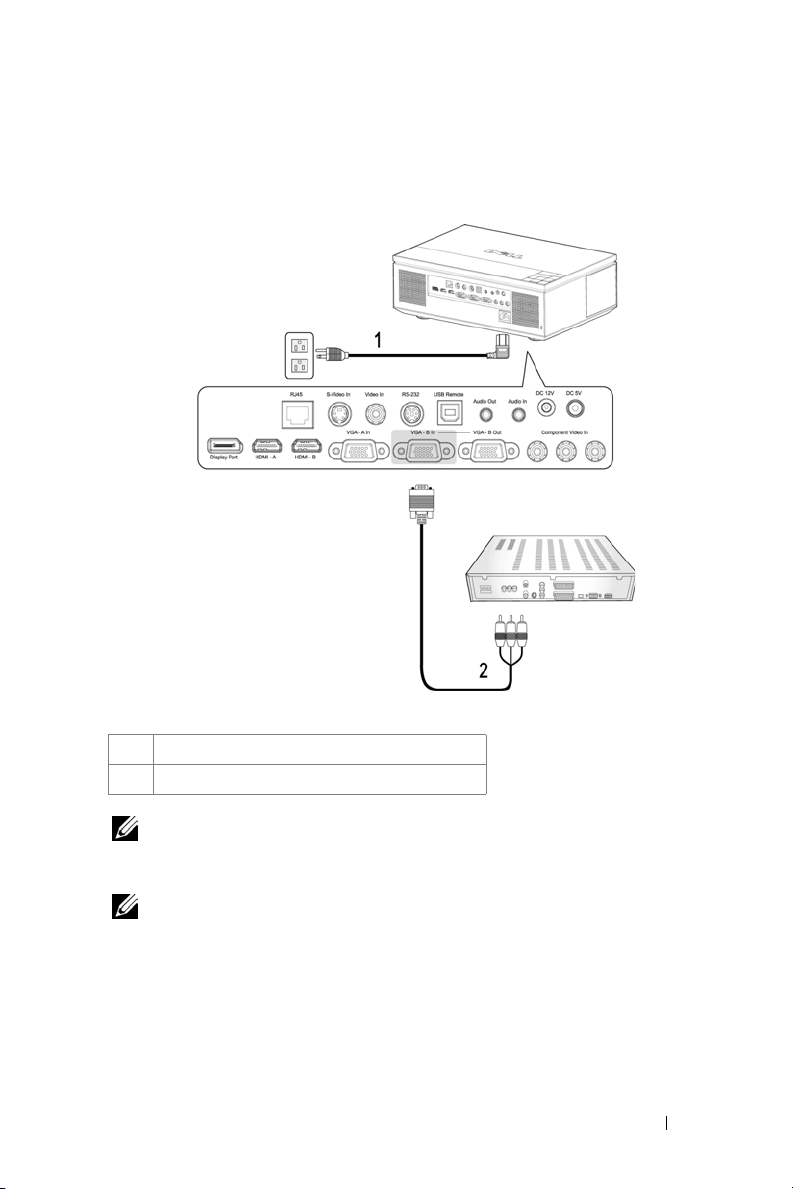
Připojení DVD Přehrávače Pomocí Komponentního (VGA na YPbPr) Kabelu
1 Napájecí kabel
2 Kabel VGA na YPbPr
POZNÁMKA: Společnost Dell kabel VGA na YPbPr nedodává.
Můžete zakoupit prodlužovací kabel VGA na YPbPr (50/100 stop) na webu
společnosti Dell.
POZNÁMKA: Můžete připojit kabel komponentního signálu ke vstupu
VGA-A nebo VGA-B.
Zapojení Projektoru 16
Page 17
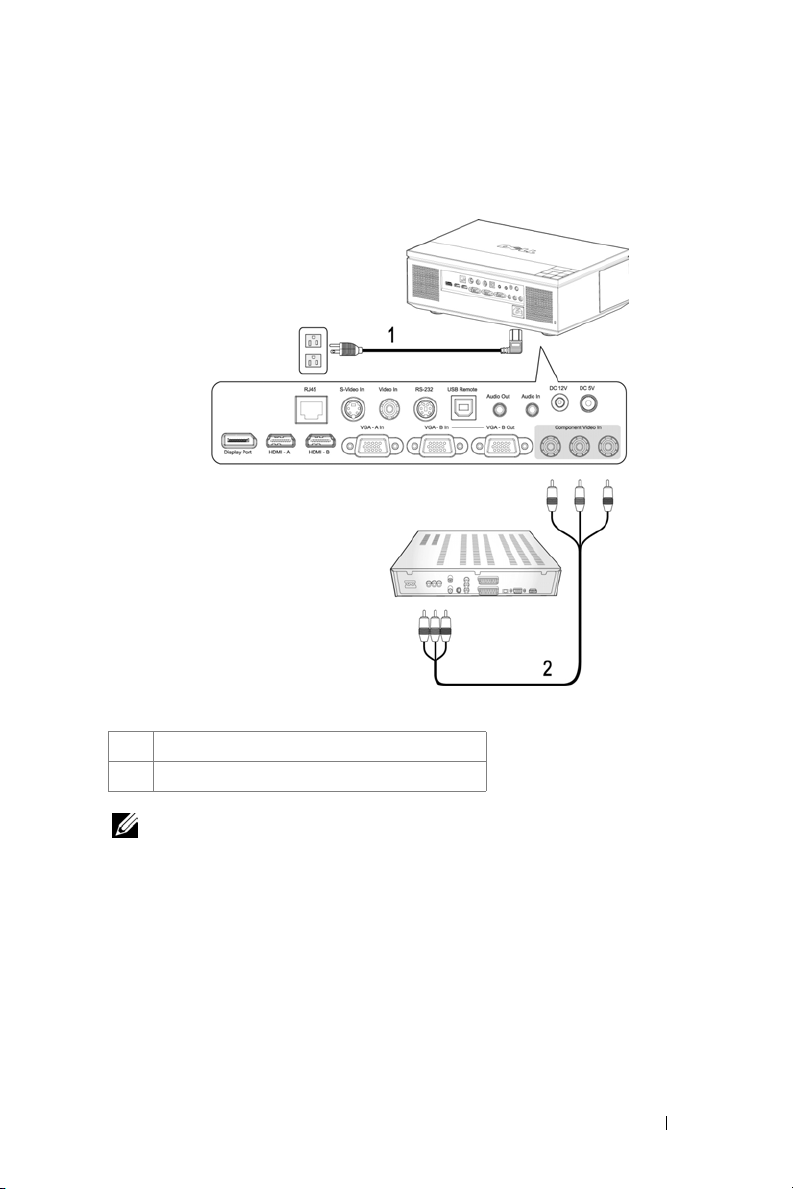
Připojení DVD Přehrávače Pomocí Komponentního (YPbPr na YPbPr) Kabelu
1 Napájecí kabel
2 Kabel YPbPr na YPbPr
POZNÁMKA: Společnost Dell kabel YPbPr na YPbPr nedodává.
Zapojení Projektoru 17
Page 18
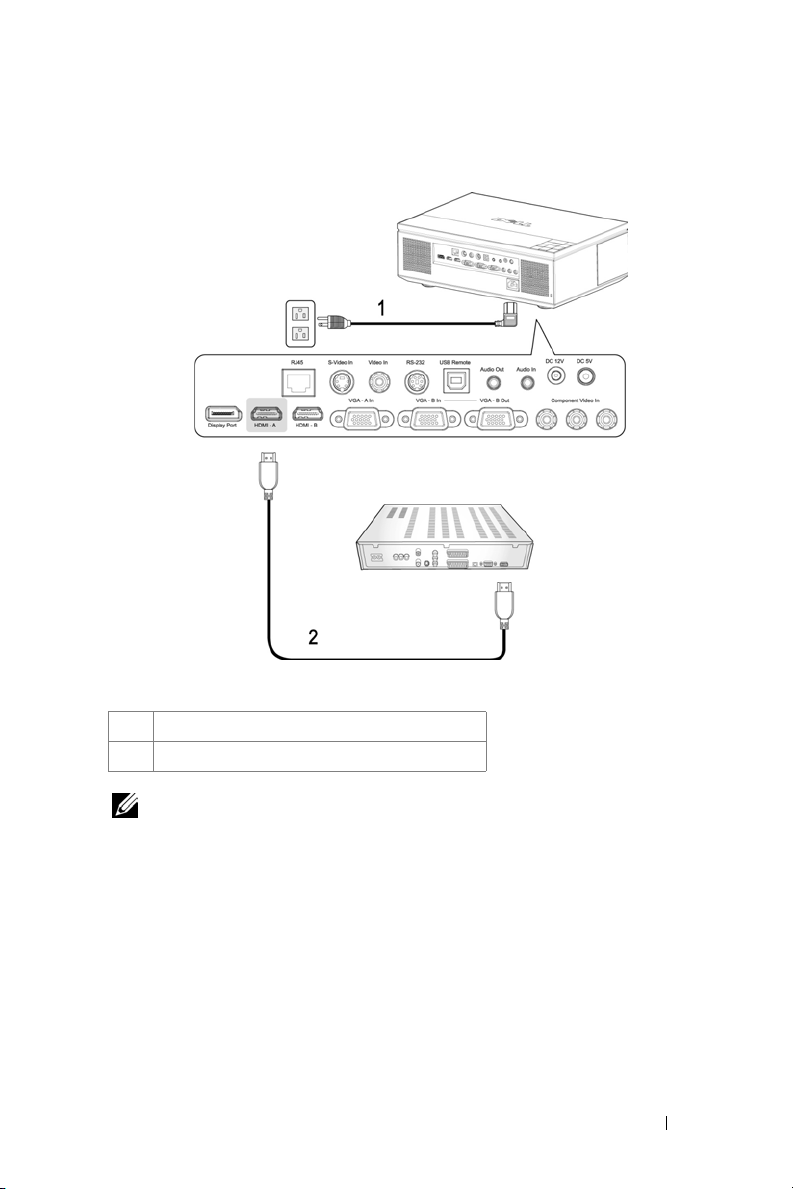
Připojení DVD Přehrávače Pomocí Kabelu HDMI
1 Napájecí kabel
2 Kabel HDMI
POZNÁMKA: Společnost Dell nedodává kabel HDMI.
Zapojení Projektoru 18
Page 19
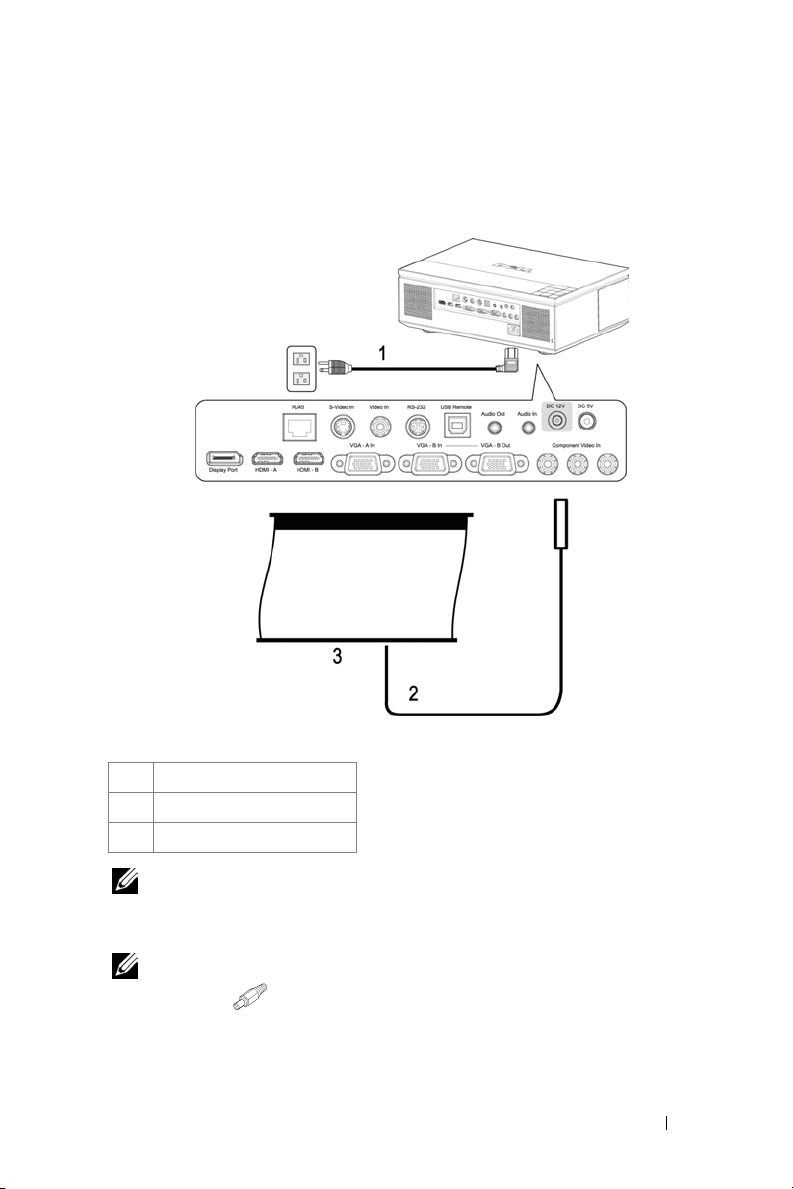
Možnosti Odborného Zapojení
Instalace pro Plátno s Automatickým Posuvem
1 Napájecí kabel
2 Napájecí kabel 12 V=
3 Automatické plátno
POZNÁMKA: Společnost Dell nedodává napájecí kabel 12 V=.
Napájecí kabel 12 V= musí být připojen ke konektoru
12 V=.
POZNÁMKA: Připote automatické plátno k projektoru pomocí
zástrčky 12 V= o rozměrech 1,7 mm (ID) x 4,00 mm (DD) x 9,5 mm
(osa).
Zapojení Projektoru 19
Page 20

Připojení Komerčního Ovladače RS232
1 Napájecí kabel
2 Kabel RS232
3Komerční ovladač RS232
POZNÁMKA: Společnost Dell kabel RS232 nedodává. Při výběru
kabelu a softwaru pro dálkové ovládání RS232 vám pomůže odborný
instalátor.
Zapojení Projektoru 20
Page 21

3
Používání projektoru
Zapnutí projektoru
POZNÁMKA: Zapněte projektor dříve, než zapnete zdroj signálu.
Indikátor Power (Napájení) bude až do stisknutí modře blikat.
1 Sejměte kryt objektivu.
POZOR: Před zapnutím projektoru je nezbytné sejmout krytku
objektivu. V opačném případě se kovová deska uvnitř krytky velmi
rozžhaví a při doteku by mohla způsobit zranění.
2 Zapojte napájecí kabel a příslušné kabely pro přenos signálu. Informace o
zapojení projektoru najdete v části "Zapojení Projektoru" na straně 8.
3 Stiskněte tlačítko Power (Napájení) (viz "Používání ovládacího panelu" na
straně 25 informace o umístění tlačítka Power (Napájení)).
4 Zapněte zdroj signálu (počítač, DVD přehrávač atd.). Projektor automaticky
detekuje zdroj.
POZNÁMKA: Jestliže je připojeno více zdrojů signálu, použijte
tlačítko Source (Zdroj) na dálkovém ovladači nebo na ovládacím panelu a
zvolte požadovaný vstup.
5 Po zapnutí napájení se zobrazí logo společnosti Dell po dobu 30 sekund.
Jestliže se zobrazí nápis "Searching for signal... (Hledání signálu...)", ujistěte
se, že jsou příslušné kabely pro přenos signálu správně připojeny.
Vypnutí projektoru
UPOZORNĚNÍ: Odpojte projektor ze sítě po provedení následujícího
správného postupu vypínání.
1 Stiskněte tlačítko Power (Napájení).
2 Stiskněte znovu tlačítko Power (Napájení). Chladící ventilátory poběží přibližně
120 sekund.
3 Chcete-li vypnout projektor rychle, stiskněte tlačítko Power (Napájení), když
ventilátory chlazení projektoru ještě běží.
POZNÁMKA: Před dalším zapnutím projektoru počkejte 60 sekund,
aby se stabilizovala vnitřní teplota.
4 Odpojte napájecí kabel z elektrické zásuvky a od projektoru.
Používání projektoru 21
Page 22

POZNÁMKA: Stisknete-li tlačítko Power (Napájení), když je projektor
spuštěný, na obrazovce se zobrazí zpráva "Press Power Button to Turn off
Projector (Vypněte projektor stisknutím tlačítka napájení)". Chcete-li
zprávu vymazat, stiskněte tlačítko Menu (Nabídka) na hlavním panelu nebo
zprávu ignorujte; zpráva za 10 sekund zmizí.
Nastavení promítaného obrazu
Zvýšení projektoru
1 Stiskněte Elevator (polohovací) tlačítko.
2 Zvedněte projektor do požadovaného zobrazovacího úhlu, poté uvolněte tlačítko a
zajistěte podpěrnou nohu v požadované pozici.
3 Chcete-li jemně doladit zobrazovací úhel, použijte adjustační kolečko náklonu.
Snížení výšky projektoru
POZOR: Projektor řádně zajistěte a při stisknutí aretačního
knoflíku nohy stavítka nepokládejte ruku do blízkosti nohy
stavítka.
1 Stiskněte Elevator (polohovací) tlačítko.
2 Snižte projektor, poté uvolněte tlačítko a zajistěte podpěrnou nohu v požadované
pozici.
1 Polohovací tlačítko
2 Podpěrná noha
3 Adjustační kolečko náklonu
Používání projektoru 22
Page 23

Nastavení přiblížení a zaostření obrazu
1 Otevřete boční dvířka projektoru.
POZOR: Dříve než budete s projektorem pohybovat, ujistěte se,
zda jsou dvířka zcela zavřená a podpěrná noha je zcela zasunutá.
Vyhnete se tak poškození projektoru.
2 Před nastavením posunu objektivu odemkněte zámek.
3 Otáčením knoflíku svislého/vodorovného posunu posuňte objektiv.
4 Po nastavení posun objektivu zamkněte.
5 Vytažením ovladače zoomu nahoru a dolů přibližte nebo oddalte obraz.
6 Otáčejte zaostřovacím kroužkem tak dlouho, až je obraz ostrý. Projektor dokáže
zaostřit na vzdálenosti 3,28 ft až 39,37 ft (1,0 m až 12,0 m).
7 Zavřete boční dvířka projektoru.
2
1
45
3
6
1 Boční dvířka
2 Knoflík svislého posunu objektivu
3 Zámek posunu objektivu
4 Knoflík vodorovného posunu objektivu
5 Ovladač zoomu
6 Zaostřovací kroužek
Používání projektoru 23
Page 24

Nastavení velikosti promítaného obrazu
Používání projektoru 24
Page 25

Max. 25,1"
11
10
12
Obraz
(diagonálně)
Velikost
obrazu
Vzdálenost 3,28' (1,0 m) 11,15' (3,4 m) 18,04' (5,5 m) 25,26' (7,7 m) 32,15' (9,8 m) 39,37' (12,0 m)
* Tento graf má pouze informativní charakter.
(63,7 cm)
Min. 20,91"
(53,1 cm)
Max.
21,3" X 13,3" 72,4" X 45,2" 117,0" X 73,1" 163,9" X 102,3" 208,6" X 130,2" 255,4" X 159,4"
(Š x V)
(54,1 cm X
33,7 cm)
Min.
17,7" X 11,1" 60,3" X 37,7" 97,5" X 60,9" 136,5" X 85,3" 173,7" X 108,6" 212,7" X 133,0"
(Š x V)
(45,0 cm X
28,12 cm)
85,3"
(216,6 cm)
71,08"
(180,5 cm)
(183,8 cm X
114,7 cm)
(153,1 cm X
95,7 cm)
138,0"
(350,5 cm)
114,98"
(292,0 cm)
(297,3 cm X
185,6 cm)
(247,7 cm X
154,8 cm)
193,2"
(490,6 cm)
160,97"
(408,9 cm)
(416,2 cm X
259,8 cm)
(346,7 cm X
216,7 cm)
245,8"
(624,5 cm)
204,87"
(520,4 cm)
(529,7 cm X
330,7 cm)
(441,3 cm X
275,8 cm)
301,0"
(764,6 cm)
250,87"
(637,2 cm)
(648,6 cm X
404,9 cm)
(540,3 cm X
337,7 cm)
Používání ovládacího panelu
3
2
1
12
11
10
9
1 Indikátor problému s
lampou LAMP
8
•V případě, že indikátor LAMP (Lampa) bez
přerušení svítí oranžově, vyměňte lampu (viz
4
5
6
7
"LAMP (LAMPA)" na straně 38).
•Pokud indikátor LAMP (Lampa) bliká oranžově,
projektor se automaticky vypíná z důvodu
systémové chyby. Pokud tento problém přetrvává,
obrat’te se na společnost Dell (viz "Kontaktní
informace společnosti Dell™" na straně 57).
Používání projektoru 25
Page 26

2 Indikátor překročení
teploty TEMP
3 Napájení Slouží k zapnutí a vypnutí projektoru. Podrobnější
4 Ovládání hlasitosti Umožňuje zvýšit nebo snížit hlasitost.
5 Nahoru / Úprava
lichoběžníkového
zkreslení
6 Vpravo /
Automatická úprava
7 Infračervený snímač Nasměrujte dálkový ovladač na přijímač signálu IR
8 Dolů / Úprava
lichoběžníkového
zkreslení
9 Nabídka Slouží k aktivaci nabídky OSD. K navigaci v rámci
• Pokud indikátor TEMP (Teplota) svítí oranžově,
znamená to, že došlo k přehřátí projektoru,
lampy nebo ovladač lampy. Displej se
automaticky vypne. Po vychladnutí projektoru
zkuste opět displej zapnout. Pokud tento
problém přetrvává, obrat’te se na společnost
Dell™ (viz "Kontaktní informace společnosti
Dell™" na straně 57).
• Když indikátor TEMP (Teplota) bliká oranžově,
znamená to, že ventilátor nebo barevný disk
nefunguje, a projektor se automaticky vypíná.
Pokud tento problém přetrvává, obrat’te se na
společnost Dell™ (viz "Kontaktní informace
společnosti Dell™" na straně 57).
informace najdete v částech "Zapnutí projektoru"
na straně 21 a "Vypnutí projektoru" na straně 21.
Slouží k výběru voleb z nabídky OSD (On Screen
Display). Toto tlačítko lze rovněž použít ke korekci
deformace obrazu způsobené nakloněním
projektoru.
Slouží k úpravám nastavení OSD. Stisknutím
tohoto tlačítka můžete také synchronizovat
projektor se vstupním zdrojem. Auto Adjust
(Automatická úprava) nefunguje, je-li zobrazena
nabídka na obrazovce (OSD).
a stiskněte tlačítko.
Slouží k výběru voleb z nabídky OSD (On Screen
Display). Toto tlačítko lze rovněž použít ke korekci
deformace obrazu způsobené nakloněním
projektoru.
nabídky použijte a tlačítko Menu
(Nabídka).
Používání projektoru 26
Page 27

10 Vlevo / Zdroj Slouží k úpravám nastavení OSD. Tlačítko Left
20
(Vlevo) můžete rovněž použít k přepínání mezi
digitálním zdrojem RGB, analogovým zdrojem
RGB, kompozitním zdrojem, komponentním
zdrojem a zdrojem S-video v případě, že je k
projektoru připojeno více zdrojů signálu.
11 Enter Umožňuje potvrdit vybranou volbu nabídky OSD.
12 Ovládání jasu a
kontrastu
Umožňuje upravovat hodnoty jasu a kontrastu.
Používání dálkového ovladače
11
12
13
14
15
16
17
18
19
20
1
2
3
4
5
6
7
8
9
10
Používání projektoru 27
Page 28

1 Napájení Slouží k zapnutí a vypnutí projektoru. Podrobnější
informace najdete v částech "Zapnutí projektoru" na
straně 21 a "Vypnutí projektoru" na straně 21.
Pokud se projektor nachází v zamknutém stavu,
stisknutím a podržením po dobu 10 sekund ukončíte
zamknutý stav a přejdete do pohotovostního režimu.
(Například chyba lampy, přehřívání atd.)
2 Enter Stisknutím tlačítka Enter potvrdíte výběr.
3 Vpravo Stisknutím upravíte nastavení OSD.
4 Dolů Stisknutím vyberete položky OSD.
5 Poměr stran Stisknutím změníte poměr stran zobrazeného obrazu.
6 O stránku nahoru Stisknutím tohoto tlačítka přejdete o stranu zpět.
7 Vypnutí zvuku Chcete-li vypnout nebo zapnout reproduktor
projektoru, stiskněte tlačítko vypnutí zvuku.
8 O stránku dolů Stisknutím tohoto tlačítka přejdete na další stranu.
9 Režim videa Projektor Dell 7609WU má přednastavené
konfigurace optimalizované pro zobrazování dat
(počítačová grafika) nebo videa (filmy, hry atd.).
Stisknutím tlačítka Režim videa můžete přepínat
mezi režimem Prezentace, režimem Jasný,
režimem Film, sRGB nebo režimem
UŽIVATELSKÝ (umožňuje nakonfigurovat a uložit
vlastní nastavení). Aktuální zobrazovací režim
zobrazíte jedním stisknutím tlačítka Režim videa.
Dalším stisknutím tlačítka Režim videa umožníte
projektoru přepínat mezi režimy zobrazení.
10 Bez obrazu Stisknutím skryjete/obnovíte obraz.
11 Nahoru Stisknutím vyberete položky OSD.
12 Vlevo Stisknutím upravíte nastavení OSD.
13 Nabídka Stisknutím aktivujete nabídku OSD.
14 Zvýšit hlasitost Stisknutím tohoto tlačítka hlasitost zvýšíte.
15 Laser Nasměrujte dálkový ovladač na promítací plochu a
stisknutím a podržením tlačítka laseru aktivujte
laserové světlo.
16 Snížit hlasitost Stisknutím tlačítka hlasitost snížíte.
17 Úprava
lichoběžníkového
zkreslení
Upravuje zkreslení obrazu způsobené nakloněním
projektoru. (±30 stupňů)
Používání projektoru 28
Page 29

18 Zdroj Slouží k přepínání mezi digitálním RGB signálem,
analogovým RGB signálem, kompozitním signálem,
signálem S-video a komponentním signálem.
19 Automatická úprava Stisknutím tlačítka můžete synchronizovat projektor
se vstupním zdrojem. Automatická úprava nebude
fungovat, jestliže je zobrazena nabídka OSD.
20 Úprava
lichoběžníkového
zkreslení
Upravuje zkreslení obrazu způsobené nakloněním
projektoru. (±30 stupňů)
Používání nabídky na obrazovce
Projektor má mnohojazyčné nabídky na obrazovce (OSD), které lze zobrazit bez
ohledu na to, zda je vstupní zdroj zapojený.
Chcete-li procházet karty v nabídce Main (Hlavní), stiskněte tlačítka nebo
na ovládacím panelu projektoru nebo na dálkovém ovladači. Chcete-li přejít do
podnabídky, stiskněte tlačítko Enter na ovládacím panelu projektoru nebo na
dálkovém ovladači.
Chcete-li vybrat volbu, stiskněte tlačítko nebo na ovládacím panelu
projektoru nebo na dálkovém ovladači. Vybraná položka změní barvu na tmavě
modrou. Pomocí nebo na ovládacím panelu nebo na dálkovém ovladači
upravte nastavení.
Chcete-li se vrátit do nabídky Main (Hlavní), přejděte na kartu Back (Zpět) a
stiskněte tlačítko Enter na ovládacím panelu nebo na dálkovém ovladači.
Chcete-li ukončit nabídku OSD, přejděte na kartu EXIT (Konec) a stiskněte tlačítko
Enter nebo stiskněte tlačítko Menu (Nabídka) na ovládacím panelu nebo na
dálkovém ovladači.
Nabídka Hlavní
INPUT SELECT (VÝBĚR VSTUPU)
Nabídka Input Select (Výběr vstupu) umožňuje vybrat vstupní zdroj projektoru.
Používání projektoru 29
Page 30

AUTO SOURCE (AUTOMATICKé
VYHLEDáVáNí ZDROJOVéHO
SIGNáLU)—Volbou On (Zapnuto)
(výchozí nastavení) zapnete
autodetekci dostupných vstupních
signálů. Stisknete-li tlačítko Source
(Zdroj), když je projektor zapnutý,
automaticky vyhledá další dostupný
vstupní signál. Vyberete-li položku
Off (Vypnuto), bude zvolen poslední
vybraný vstupní signál. Stisknete-li
tlačítko Source (Zdroj), když je
režim Auto Source (Automatické
vyhledávání zdrojového signálu)
nastaven na Off (Vypnuto), můžete
ručně vybrat vstupní signál.
VGA-A—Při stisknutí tlačítka Enter
bude rozpoznán signál VGA-A.
VGA-B—Při stisknutí tlačítka Enter bude rozpoznán signál VGA-B.
IDEO—Při stisknutí tlačítka Enter bude rozpoznán signál S-Video.
S-V
OMPOSITE VIDEO (KOMPOZITNí VIDEO)—Při stisknutí tlačítka Enter bude
C
rozpoznán signál kompozitního videa.
OMPONENT (KOMPONENTNí VIDEO)—Při stisknutí tlačítka Enter bude rozpoznán
C
signál komponentního videa.
ISPLAYPORT—Při stisknutí tlačítka Enter bude rozpoznán signál DisplayPort.
D
HDMI-A—Při stisknutí tlačítka Enter bude rozpoznán signál HDMI-A.
HDMI-B—Při stisknutí tlačítka Enter bude rozpoznán signál HDMI-B.
AUTO-ADJUST (AUTOMATICKÁ ÚPRAVA)
Funkce Auto Adjust (Automatická
úprava) automaticky upravuje
nastavení FREQUENCY
(FREKVENCE) a TRACKING (STABILIZACE) v režimu PC. Když funkce Auto
Adjustment (Automatická úprava) probíhá, na obrazovce se zobrazí následující
zpráva "Auto Adjustment in Progress... (Probíhá automatická úprava...)".
Používání projektoru 30
Page 31

SET UP (NASTAVENÍ)
Obsahuje položky H. Keystone (H. lichoběžníkové zkreslení), V. Keystone (V.
lichoběžníkové zkreslení), Auto Keystone (Automatická oprava
lichoběžníkového zkreslení), Projector Mode (Režim projektoru), Aspect Ratio
(Poměr stran), Network Settings (Sít’ová nastavení) a Projector Info (Informace
o projektoru).
H. K
EYSTONE (H. LICHOBěžNíKOVé ZKRESLENí)—Upravuje zkreslení obrazu
způsobené horizontálním posunem projektoru.
V. KEYSTONE (V. LICHOBěžNíKOVé ZKRESLENí)—Upraví lichoběžníkové zkreslení
obrazu způsobené nakláněním projektoru.
A
UTO KEYSTONE (AUTOMATICKá úPRAVA LICHOBěžNíKOVéHO ZKRESLENí)—
Výběrem možnosti On (Zapnuto) aktivujete automatickou korekci svislé deformace
obrazu způsobené nakloněním projektoru. Výběrem možnosti Off (Vypnuto)
deaktivujete automatickou korekci.
P
ROJECTOR MODE (REžIM PROJEKTORU)—Umožňuje vybrat režim projektoru v
závislosti na jeho umístění.
• Zepředu – stolní provedení – toto je výchozí volba.
• Zepředu – montáž na strop – zobrazení je směrově obráceno podle osy y pro
případ, kdy je zařízení zavěšeno na stropě.
• Zezadu – stolní provedení – zobrazení je směrově obráceno pro projekci
zezadu na průsvitné plátno.
• Zezadu – montáž na strop – zobrazení je směrově obráceno podle osy x i y.
Můžete promítat obraz zezadu na průsvitné plátno z projektoru zavěšeného na
stropě.
Používání projektoru 31
Page 32

ASPECT RATIO (POMěR STRAN)—Umožňuje nastavit poměr stran.
• Původní — Vstupní signál bude upraven tak, aby odpovídal promítací ploše a
zároveň aby byl zachován poměr stran vstupního zdroje.
• 4:3 — Zdroj bude upraven tak, aby odpovídal obrazu a bude promítán jako
obraz 4:3.
• Širokoúhlý — Zdroj bude upraven tak, aby odpovídal šířce obrazu a bude
promítán jako širokoúhlý obraz.
ETWORK SETTINGS (SíT’OVá NASTAVENí)—Umožňuje provádět správu sít’ové
N
konfigurace. Stisknutím tlačítka Enter otevřete nabídku Network Settings (Sít’ová
nastavení).
• DHCP—Výběrem možnosti On (Zapnuto) bude projektoru přiřazena adresa IP
automaticky ze serveru DHCP. Chcete-li přiřadit adresu IP ručně, vyberte
možnost Off (Vypnuto).
• IP Address (Adresa IP)—Stisknutím tlačítka Enter nastavíte adresu IP. Stisknutím
nebo vyberte číselnou pozici a stisknutím nebo změňte číslo.
• Subnet Mask (Maska podsítě)—Stisknutím tlačítka Enter nastavte číslo masky
podsítě. Stisknutím nebo
změňte číslo.
• Gateway (Brána)—Stisknutím tlačítka Enter nastavte výchozí bránu sítě
připojené k projektoru. Stisknutím nebo
stisknutím nebo změňte číslo.
• DNS—Zadejte adresu IP serveru DNS v síti připojené k projektoru. Adresa
obsahuje 12 číselných znaků.
• Apply Change (Použít změnu)—Stisknutím tlačítka Enter potvrďte nastavení.
vyberte číselnou pozici a stisknutím nebo
vyberte číselnou pozici a
Používání projektoru 32
Page 33

• Reset Network (Resetovat sít’)—Stisknutím tlačítka Enter obnovíte výchozí
nastavení.
• Network (Sít’)—Výběrem možnosti On (Zapnuto) aktivujete a výběrem
možnosti Off (Vypnuto) deaktivujete sít’ová připojení.
DC 5V P
OWER (NAPáJENí 5 V=)—Výběrem této možnosti lze nastavit napájení 5
V= On (Zapnuto) nebo Off (Vypnuto).
OOP THROUGH (SMYčKA VGA)—Výběrem této možnosti lze nastavit
VGA L
funkci smyčky VGA On (Zapnuto) nebo Off (Vypnuto).
ROJECTOR INFO (INFORMACE O PROJEKTORU)—Zobrazí název modelu
P
projektoru, přednastavený zdroj vstupu a sériové číslo projektoru (PPID#).
PICTURE (OBRAZ; v režimu PC)
Pomocí nabídky Picture (Obraz) můžete upravit nastavení zobrazení projektoru.
Nabídka Picture (Obraz) obsahuje následující volby:
RIGHTNESS (JAS)—Tlačítky nebo upravíte jas obrazu.
B
ONTRAST (KONTRAST)—Tlačítky nebo upravte kontrast zobrazení.
C
OLOR TEMP (TEPLOTA BAREV)—Umožňuje upravit teplotu barev. Čím je teplota
C
barev vyšší, tím obraz vypadá chladnější; čím je teplota barev nižší, tím obraz vypadá
teplejší.
OLOR ADJUST (ÚPRAVY BAREV)—Umožňuje ručně upravovat červenou, zelenou
C
a modrou.
Po nastavení hodnot v nabídce Color Adjust (Úpravy barev) je aktivován režim
Custom (Uživatelský). Hodnoty jsou uloženy v režimu Custom (Uživatelský).
Používání projektoru 33
Page 34

PICTURE (OBRAZ; v režimu Video)
Pomocí nabídky Picture (Obraz) můžete upravit nastavení zobrazení projektoru.
Nabídka Picture (Obraz) obsahuje následující volby:
B
RIGHTNESS (JAS)—Tlačítky nebo upravíte jas obrazu.
ONTRAST (KONTRAST)—Tlačítky nebo upravte kontrast zobrazení.
C
OLOR TEMP (TEPLOTA BAREV)—Umožňuje upravit teplotu barev. Čím je teplota
C
barev vyšší, tím obraz vypadá chladnější; čím je teplota barev nižší, tím obraz vypadá
teplejší.
OLOR ADJUST (ÚPRAVY BAREV)—Umožňuje ručně upravovat červenou, zelenou
C
a modrou. Po nastavení hodnot v nabídce Color Adjust (Úpravy barev) je aktivován
režim Custom (Uživatelský). Hodnoty jsou uloženy v režimu Custom (Uživatelský).
ATURATION (SYTOST)—Umožňuje upravit zdroj obrazu videa od černobílého až po
S
sytě barevný. Stisknutím tlačítka snížíte množství barvy v obraze a stisknutím
tlačítka zvýšíte množství barvy v obraze (tento výběr je k dispozici pouze pro
signály S-Video a kompozitní video).
HARPNESS (OSTROST)—Umožňuje upravit ostrost obrazu. Stisknutím tlačítka
S
snížíte ostrost a stisknutím tlačítka ostrost zvýšíte.
INT (ODSTíN)—Stisknutím tlačítka zvýšíte množství zelené barvy v obraze a
T
stisknutím tlačítka zvýšíte množství červené barvy v obraze (tento výběr je k
dispozici pouze pro signály S-Video a kompozitní video).
Používání projektoru 34
Page 35

DISPLAY (ZOBRAZENÍ; v režimu PC)
Pomocí nabídky Display (Zobrazení) můžete upravit nastavení zobrazení
projektoru. Nabídka Display (Zobrazení) obsahuje následující volby:
IDEO MODE (REžIM VIDEA)—Umožňuje optimalizovat režim zobrazení projektoru:
V
Presentation (Prezentace), Bright (Jasný), Movie (Film), sRGB (poskytuje
přesnější podání barev) a Custom (Uživatelský) (pro tyto dvě volby lze nastavit
vlastní preferovaná nastavení). Nastavíte-li položky White Intensity (Intenzita bílé)
nebo Degamma, projektor se automaticky přepne do režimu nastavení Custom
(Uživatelský).
IGNAL TYPE (TYP SIGNáLU)—Umožňuje ručně vybrat typ signálu: RGB, YCbCr
S
nebo YPbPr.
OOM—Stisknutím tlačítka můžete obraz až 8násobně digitálně zvětšit.
Z
Stisknutím tlačítka jej zmenšíte (jedno zobrazení).
OOM NAVIGATION (NAVIGACE ZOOMU)—Stisknutím tlačítka
Z
můžete procházet promítací plochu.
HITE INTENSITY (INTENZITA BíLé)—Nastavení 0 maximalizuje reprodukci barvy a
W
nastavení 10 maximalizuje jas.
EGAMMA—Umožňuje nastavit jednu ze 4 předvolených hodnot (1, 2, 3, 4)
D
barevného podání výsledného obrazu.
Používání projektoru 35
Page 36

HORIZONTAL POSITION (HORIZONTáLNí POZICE)—Stisknutím tlačítka posunete
obraz vlevo a stisknutím tlačítka posunete obraz vpravo.
ERTICAL POSITION (VERTIKáLNí POZICE)—Stisknutím tlačítka posunete obraz
V
dolů a stisknutím tlačítka posunete obraz nahoru.
REQUENCY (FREKVENCE)—Umožňuje změnit frekvenci zobrazovaných dat
F
frekvenci grafické karty počítače. Pokud vidíte blikající vertikální vlnu, použijte
nastavení Frequency (Frekvence) k minimalizování pruhů. Jedná se pouze o
přibližné nastavení.
RACKING (STABILIZACE)—Umožňuje synchronizovat časování obrazu s časováním
T
grafické karty. Pokud máte dojem, že je obraz nestabilní nebo kmitá, použijte k
nápravě funkci Tracking (Stabilizace). Jedná se o jemné doladění.
DISPLAY (ZOBRAZENÍ; v režimu Video)
Pomocí nabídky Display (Zobrazení) můžete upravit nastavení zobrazení
projektoru. Nabídka Display (Zobrazení) obsahuje následující volby:
IDEO MODE (REžIM VIDEA)—Umožňuje optimalizovat režim zobrazení projektoru:
V
Presentation (Prezentace), Bright (Jasný), Movie (Film), sRGB (poskytuje
přesnější podání barev) a Custom (Uživatelský) (pro tyto dvě volby lze nastavit
vlastní preferovaná nastavení). Nastavíte-li položky White Intensity (Intenzita bílé)
nebo Degamma, projektor se automaticky přepne do režimu nastavení Custom
(Uživatelský).
IGNAL TYPE (TYP SIGNáLU)—Ručně vyberte typ signálu: RGB, YCbCr nebo
S
YPbPr.
OOM—Stisknutím tlačítka můžete obraz až 8násobně digitálně zvětšit.
Z
Stisknutím tlačítka jej zmenšíte (jedno zobrazení).
Používání projektoru 36
Page 37

ZOOM NAVIGATION (NAVIGACE ZOOMU)—Stisknutím tlačítka
můžete procházet promítací plochu.
HITE INTENSITY (INTENZITA BíLé)—Nastavení 0 maximalizuje reprodukci barvy a
W
nastavení 10 maximalizuje jas.
EGAMMA—Umožňuje nastavit jednu ze 4 předvolených hodnot (1, 2, 3, 4)
D
barevného podání výsledného obrazu.
PIP SETTINGS (NASTAVENÍ PIP)
POZNÁMKA: Při přepínání mezi zobrazením v popředí a v pozadí se
velikost nejmenšího zobrazení v popředí bude lišit podle různých
kombinací zdrojů signálu pro PIP.
PIP/PBP I
aktivujete zobrazení obrazu v obraze; výběrem možnosti On (Zapnuto)
aktivujete zobrazení obrazu vedle obrazu. Chcete-li funkci vypnout, vyberte možnost
Off (Vypnuto).
PIP/PBP S
výběru OSD v závislosti na aktuálním primárním zdroji vstupu. Možné kombinace
zdrojů viz strana 55.
PIP S
PIP P
zobrazení.
MAGE (OBRAZ PIP/PBP)—Výběrem možnosti On (Zapnuto)
OURCE (ZDROJ PIP/PBP)—Možný zdroj PIP/PBP je k dispozici ve
IZE (VELIKOST PIP)—Slouží k nastavení velikosti obrazu PIP.
OSITION (POLOHA PIP)—Slouží ke změně polohy PIP do čtyř různých rohů
Používání projektoru 37
Page 38

LAMP (LAMPA)
Pomocí nabídky Lamp (Lampa) lze upravit nastavení zobrazení projektoru.
Nabídka Lamp (Lampa) obsahuje následující volby:
AMP HOUR (HODINY LAMPY)—Zobrazuje dobu, po kterou byla lampa v provozu od
L
posledního vynulování počitadla.
OWER SAVING (ÚSPORA ENERGIE)—Vyberte možnost Yes (A no) k nastavení doby
P
přechodu do úsporného režimu. Doba přechodu do úsporného režimu je interval, po
který má projektor čekat na signál. Ve výchozím nastavení je nastaven interval 120
minut. Nicméně můžete tento interval nastavit na 5, 15, 30, 45, 60 nebo 120 minut.
Pokud v tomto intervalu není rozpoznán žádný vstupní signál, projektor vypne lampu
a přejde do úsporného režimu. Pokud je rozpoznán signál, když se projektor nachází
v úsporném režimu, projektor se automaticky zapne. Pokud není rozpoznán žádný
vstupní signál do dvou hodin, projektor se přepne z úsporného režimu na režim
vypnutí. Projektor můžete zapnout stisknutím vypínače.
CO MODE (ÚSPORNý REžIM)—Chcete-li, aby lampa fungovala s nižším výkonem
E
(264 W), byla tišší, poskytovala tlumenější světelný výkon a měla delší životnost,
vyberte položku On (Zapnuto). Běžný výkon (300 W) obnovíte volbou položky Off
(Vypnuto).
AMP RESET (VYNULOVáNí POčITADLA DOBY PROVOZU LAMPY)—Po instalaci
L
nové lampy vynulujte počitadlo výběrem možnosti Yes (Ano ) .
UICK SHUTDOWN (RYCHLé VYPNUTí)—Výběrem možnosti Ye s (A no ) vypnete
Q
projektor jediným stisknutím tlačítka Power (Napájení). Tato funkce umožňuje
rychle vypnout projektor zvýšením rychlosti ventilátoru.
POZNÁMKA: Během rychlého vypínání muže docházet k mírně
zvýšenému hluku.
Používání projektoru 38
Page 39

LANGUAGE (JAZYK)
Nabídka Language (Jazyk) umožňuje nastavit jazyk nabídky OSD.
Používání projektoru 39
Page 40

OTHERS (DALŠÍ)
AUDIO SETTINGS (NASTAVENí ZVUKU)—Stisknutím tlačítka Enter otevřete
nabídku Audio Settings (Nastavení zvuku).
• Audio Source (Zdroj zvuku)—Vyberte HDMI, Audio (Audio In) nebo
DisplayPort jako zdroj zvuku pro použití.
• Volume (Hlasitost)—Stisknutím tlačítka hlasitost snížíte a stisknutím tlačítka
hlasitost zvýšíte.
• Mute (Ztlumit)—Umožňuje vypnout zvuk.
Používání projektoru 40
Page 41

• Balance (Vyvážení)—Pomocí nebo upravte vyvážení levého a pravého
reproduktoru.
• Bass (Hloubky)—Pomocí nebo upravte basové tóny.
• Treble (Výšky)—Pomocí nebo upravte výškové tóny.
LOSED CAPTION (SKRYTé TITULKY)—Výběrem možnosti On (Zapnuto) se
C
zobrazí obsah skrytých titulků pro sluchově postižené. Chcete-li skryté titulky
vypnout, vyberte možnost Off (Vypnuto). Vyberte vhodný kanál titulků z CC1 ~
CC4 a Text1 ~ Text4.
POZNÁMKA: Skryté titulky jsou podporovány pouze pro vstupní
signály S-Video a kompozitního videa.
CUSTOMIZED SCREEN (UPRAVENá OBRAZOVKA)—
zobrazte nabídku
Customized Screen (Upravená obrazovka)
stiskněte tlačítko Enter a potom vyberte možnost
zobrazení na obrazovce jako
My Customized logo (Upravené logo)
Stisknutím tlačítka
Yes ( A n o)
. Projektor digitalizuje
Enter
. Zadejte zdroj,
. Tato obrazovka
nahradí všechny původní obrazovky, které obsahují logo společnosti Dell. Můžete
obnovit výchozí obrazovku výběrem možnosti
Dell Logo (Logo Dell)
v místním okně.
MENU LOCK (ZáMEK NABíDKY)—Vyberte možnost On (Zapnuto) k zapnutí funkce
Menu Lock (Zámek nabídky) a skrytí nabídky OSD. Výběrem možnosti OFF
(Vypnuto) deaktivujete zámek nabídky a zobrazíte nabídku OSD.
POZNÁMKA: Pokud nabídka OSD zmizí po deaktivaci zámku
nabídky, stiskněte a podržte tlačítko Menu (Nabídka) na ovládacím
panelu projektoru nebo na dálkovém ovladači po dobu 15 sekund a
potom funkci deaktivujte.
M
ENU TIMEOUT (INTERVAL NABíDKY)—Umožňuje nastavit interval OSD Timeout
(Ukončení OSD). Ve výchozím nastavení nabídka OSD zmizí po 30 sekundách
nečinnosti.
ENU POSITION (UMíSTěNí NABíDKY)—Umožňuje vybrat polohu nabídky OSD na
M
promítací ploše.
Používání projektoru 41
Page 42

MENU TRANSPARENCY (PRůHLEDNOST NABíDKY)—Umožňuje změnit úroveň
průhlednosti pozadí OSD.
ASSWORD (HESLO)—Je-li aktivována funkce Password Protect (Ochrana
P
heslem), při prvním zapnutím projektoru se zobrazí obrazovka Password Protect
(Ochrana heslem) s výzvou k zadání hesla. Standardně je tato funkce deaktivována.
Tuto funkci můžete aktivovat v nabídce Password (Heslo). Tato funkce ochrany
heslem bude aktivována při příštím zapnutí projektoru a budete vyzváni k zadání
hesla projektoru:
Chcete-li aktivovat funkci Password Protect (Ochrana heslem) a nastavit heslo,
postupujte podle následujících pokynů. V posledním kroku (krok 3) jsou uvedeny
pokyny pro deaktivaci hesla.
První výzva k zadání hesla:
1
a Přejděte do nabídky Others (Ostatní), stiskněte tlačítko Enter a
výběrem možnosti Password Enable (Aktivovat heslo) aktivujte
nastavení hesla.
Používání projektoru 42
Page 43

b Po aktivaci funkce hesla se zobrazí obrazovka pro zadávání znaků.
Zadejte 4číselný znakový kód (písmena a/nebo čísla) na obrazovce
a stiskněte tlačítko Enter.
c Opětovným zadáním hesla heslo potvrďte.
d Pokud bylo heslo úspěšně ověřeno, získáte přístup ke všem
funkcím a nástrojům projektoru.
2 Zadáte-li nesprávné heslo, budete mít ještě dva pokusy pro zadání
správného hesla. Po třech neúspěšných pokusech se projektor
automaticky vypne.
POZNÁMKA: Pokud heslo zapomenete, obrat’te se na společnost
Dell™ (viz "Kontaktní informace společnosti Dell™" na straně 57) nebo
na kvalifikovaného servisního pracovníka.
Chcete-li funkci hesla zrušit, vyberte možnost Off (Vypnuto) a zadejte
3
heslo.
CHANGE PASSWORD (ZMěNA HESLA)—Zadejte původní heslo, potom zadejte nové
Používání projektoru 43
Page 44

heslo a znovu je potvrďte.
EST PATTERN (TESTOVACí VZOR)—Výběrem možnosti On (Zapnuto) aktivujete
T
zabudovaný Test Pattern (Testovací vzor) pro testování rozlišení a zaostření.
Chcete-li funkci vypnout, vyberte možnost Off (Vypnuto).
ACTORY RESET (OBNOVA VýCHOZíHO NASTAVENí)—Výběrem možnosti On
F
(Zapnuto)
obnovíte nastavení projektoru na výrobní hodnoty. Obnovené položky
zahrnují jednak nastavení počítačových zdrojů, jednak nastavení zdrojů obrazu.
Používání projektoru 44
Page 45

4
Odstraňování problémů s
projektorem
Máte-li problémy s projektorem, přečtěte si následující rady k odstraňování závad.
Jestliže problém přetrvává, kontaktujte společnost Dell™. Viz "Kontaktní informace
společnosti Dell™" na straně 57
Problém Možné řešení
Na projekční ploše se neobjeví
žádný obraz
•Ujistěte se, že kryt objektivu je sejmut a
projektor je zapnutý.
•Ujistěte se, že je zapnut externí video port.
Používáte-li přenosný počítač Dell™,
stiskněte tlačítko (Fn+F8). V
případě, že vlastníte jiný počítač, nahlédněte
do příslušné dokumentace.
•Ujistěte se, že všechny kabely jsou dobře
zapojené. Viz "Zapojení Projektoru" na
straně 8.
• Zkontrolujte, zda nejsou kontakty v
konektorech ohnuté nebo poškozené.
• Zkontrolujte, zda je správně nainstalována
projekční lampa (viz část "Výměna lampy" na
straně 49).
•Použijte
nabídce
barvy vzoru testovacího obrazce jsou správné.
Test Pattern (Testovací vzor)
Others (Předvolby)
. Ujistěte se, že
v
Odstraňování problémů s projektorem 45
Page 46

Problém (pokračování) Možné řešení (pokračování)
Částečný, rolující nebo špatně
zobrazený obraz
1
Stiskněte tlačítko
úprava)
na dálkovém ovladači nebo na
Auto Adjust (Automatická
ovládacím panelu.
2
Používáte-li přenosný počítač Dell™, nastavte
rozlišení počítače na WXGA (1280 x 800)
nebo XGA (1024 x 768):
a
Pravým tlačítkem myši klepněte na
prázdnou část plochy Windows, vyberte
položku
vyberte kartu
b
Zkontrolujte, zda je nastavení pro port
Properties (Vlastnosti)
Settings (Nastavení)
a poté
.
externího monitoru 1280 x 800 nebo
1024 x 768 pixelů.
c
Stiskněte tlačítko (Fn+F8).
Budete-li mít se změnou rozlišení monitoru
problémy nebo váš monitor zamrzne, restartujte
všechna zařízení včetně projektoru.
Nepoužíváte-li přenosný počítač Dell™,
nahlédněte do dokumentace.
Pokud problém přetrvává, zaktualizujte ovladač
grafické karty v počítači (ovladač videa) na
nejnovější verzi a znovu vyzkoušejte s
projektorem.
Vaše prezentace se na
projekční ploše nezobrazuje
Používáte-li přenosný počítač Dell™, stiskněte
(Fn+F8)
tlačítko
.
Obraz bliká nebo není stabilní Nastavte stabilizaci v podnabídce OSD Display
(Zobrazení) (pouze v režimu PC).
V obraze se objevuje
vodorovný blikající pruh
Nesprávná barva obrazu
Nastavte frekvenci v podnabídce OSD Display
(Zobrazení) (pouze v režimu PC).
• Pokud zobrazovací zařízení přijme špatný
výstup signálu z grafické karty, nastavte typ
signálu na
(Zobrazení)
•Použijte
nabídce
RGB
na kartě
Display
v nabídce OSD.
Test Pattern (Testovací vzor)
Others (Předvolby)
. Ujistěte se, že
v
barvy vzoru testovacího obrazce jsou správné.
Odstraňování problémů s projektorem 46
Page 47

Problém (pokračování) Možné řešení (pokračování)
Obraz je rozostřený 1
Upravte obraz zaostřovacím kroužkem na
objektivu.
2
Ujistěte se, že projekční plátno leží v
požadované vzdálenosti od projektoru (3,28 ft
[1 m] až 39,37 ft [12 m]).
Obraz je roztažený, pokud je
zobrazován formát 16:9 DVD
Tento projektor automaticky rozpoznává formát
vstupního signálu. Udržuje poměr stran
promítaného obrazu podle formátu vstupního
signálu s původním nastavení.
Pokud je promítaný obraz stále roztažený,
upravte poměr stran v nabídce
(Nastavení)
v OSD.
Set Up
Obraz je převrácený V nabídce OSD vyberte položku Set Up
(Nastavení) a nastavte režim projektoru.
Lampa je spálená nebo praská Když lampa dosáhne konce své životnosti,
může se spálit a může se ozvat hlasité prasknutí.
V takovém případě nelze projektor zapnout. Při
výměně lampy postupujte podle pokynů v části
"Výměna lampy" na straně 49.
Indikátor LAMP (LAMPA)
bez přerušení svítí oranžově
Indikátor LAMP (LAMPA)
bliká oranžově
V případě, že indikátor LAMP (LAMPA) bez
přerušení svítí oranžově, vyměňte lampu.
Když indikátory LAMP (LAMPA) a Power
(Napájení) oranžově blikají, znamená to, že
ovladač lampy selhal a projektor se automaticky
vypne.
Když indikátor LAMP (LAMPA) bliká
oranžově a indikátor Power (Napájení) svítí
modře, znamená to, že barevný disk nefunguje a
projektor se automaticky vypne.
Odpojte napájecí kabel a po 3 minutách zapněte
znovu displej. Jestliže problém přetrvává,
kontaktujte společnost Dell™. (Viz "Kontaktní
informace společnosti Dell™" na straně 57)
Odstraňování problémů s projektorem 47
Page 48

Problém (pokračování) Možné řešení (pokračování)
Indikátor TEMP (TEPLOTA)
bez přerušení svítí oranžově
Indikátor TEMP (TEPLOTA)
bliká oranžově
Na obrazovce se nezobrazí
OSD
Dálkový ovladač dobře
nefunguje nebo funguje v příliš
krátkém rozsahu
Projektor je přehřátý a displej se automaticky
vypíná. Po vychladnutí projektoru zkuste opět
displej zapnout. Jestliže problém přetrvává,
kontaktujte společnost Dell™. (Viz "Kontaktní
informace společnosti Dell™" na straně 57)
Větrák nefunguje a projektor se automaticky
vypne. Jestliže problém přetrvává, kontaktujte
společnost Dell™. (Viz "Kontaktní informace
společnosti Dell™" na straně 57)
Stisknutím a podržením tlačítka Menu
(Nabídka) na panelu nebo na dálkovém
ovladači po dobu 15 sekund odemkněte nabídku
OSD. Zkontrolujte funkci Menu Lock (Zámek
nabídky) "Menu Lock (Zámek nabídky)" na
straně 41.
Baterie je pravděpodobně vybitá. Zkontrolujte,
zda laserový paprsek vysílaný z dálkového
ovladače není příliš ztlumený. Pokud ano,
nahraďte staré baterie dvěma novými bateriemi
AAA.
Odstraňování problémů s projektorem 48
Page 49

Výměna lampy
Když se přiblíží konec životnosti lampy projektoru a je třeba lampu vyměnit, zobrazí
se na obrazovce následující zpráva:
Lamp is approaching the end of its useful life in full power operation.
Replacement suggested! (Blíží se konec životnosti lampy v plném provozu.
Doporučujeme lampu vyměnit!) Navštivte www.dell.com/lamps
POZOR: Než začnete provádět jakýkoli postup v tomto oddílu,
zajistěte splnění bezpečnostních pokynů na straně strana 7.
Pokyny pro výměnu lampy:
1
Vy p něte projektor a odpojte napájecí kabel.
POZOR: Používáním se lampa silně zahřívá. Nepokoušejte se
vyměnit lampu, pokud jste nenechali projektor po použití
vychladnout po dobu alespoň 30 minut.
2
Ponechte projektor vychladnout po dobu minimálně 30 minut.
3
Uvolněte dva šrouby, které drží kryt lampy a sejměte kryt.
POZOR: Nikdy se nedotýkejte lampy projektoru ani její skleněné
části. Lampy projektorů jsou velmi křehké a při doteku se mohou
roztříštit.
POZOR: Dojde-li k roztříštění lampy, odstraňte z projektoru
všechny prasklé kusy a zlikvidujte nebo recyklujte v souladu se
státními, místními a federálními zákony. Další informace viz
www.dell.com/hg.
4
Uvolněte dva šrouby, které drží lampu.
5
Uchopte lampu za kovovou úchytku a vyjměte ji.
6
Namontujte novou lampu.
Odstraňování problémů s projektorem 49
Page 50

7
Utáhněte dva šrouby, které drží lampu.
8
Nasaďte kryt lampy a utáhněte dva šrouby.
9
Výběrem možnosti "Ye s" (Ano) u položky Lamp Reset (Reset lampy) vynulujte
počitadlo doby provozu lampy. Ikonu naleznete na kartě Lamp (Lampa) v nabídce
OSD. (Viz "LAMP (LAMPA)" na straně 38.)
POZOR: Likvidace lampy (pouze pro USA)
LAMPA (LAMPY) UVNITŘ VÝROBKU OBSAHUJÍ RTUT’ A MUSÍ
SE RECYKLOVAT NEBO LIKVIDOVAT PODLE MÍSTNÍCH,
STÁTNÍCH NEBO FEDERÁLNÍCH ZÁKONŮ. VÍCE INFORMACÍ
NAJDETE NA ADRESE WWW.DELL.COM/HG, NEBO
KONTAKTUJTE ELECTRONIC INDUSTRIES ALLIANCE NA
ADRESE WWW.EIAE.ORG. INFORMACE O LIKVIDACI LAMPY
NAJDETE NA STRÁNKÁCH WWW.LAMPRECYCLE.ORG.
Odstraňování problémů s projektorem 50
Page 51

Technické údaje
Světelná technologie 0,96" WUXGA DMD typ A,
DarkChip™3
Jas 3850 ANSI Lumenů (Max.)
Kontrastní poměr Plný poměr kontrastu 2700:1 typicky
(max./min.)
Rovnoměrnost osvětlení plochy
obrazu
Počet pixelů 1920x 1200 (WUXGA)
Množství zobrazitelných barev Až 1,07B barev (s rozkladem)
Rychlost barevného disku 2X
Objektiv Clona: F/ 2,6 ~ 2,9
Velikost promítaného obrazu 20,9 - 301,0 palců (diagonálně)
Projekční vzdálenost 3,28 ~ 39,37 ft (1 m ~ 12 m)
Video kompatibilita Kompatibilita s kompozitním videem, S-
Napájení Univerzální AC90-264 50/60 Hz se
Příkon 454 wattů v plném režimu, 405 wattů v
Typicky 85 % (japonská norma JBMA)
Ohnisková vzdálenost, f = 39,12 ~ 46,94
mm
Objektiv s ručním zoomem 1,2x
Videem, NTSC (J/M/ 4,43 MHz), PAL
(B/D/G/H/I/M/N/ Nc/60), SECAM
(B/D/G/K/K1/L), HDMI a s
komponentním videem (1080i/p, 720p,
576i/p, 480i/p)
Kompatibilita s kompozitním videem,
komponentním videem (prostřednictvím
VGA a YPbPr RCA), S-videem a HDMI
vstupem PFC
úsporném režimu
5
Technické údaje 51
Page 52

Audio 2 reproduktory, 5 W RMS
Hlučnost 35 dB(A) v plném režimu, 32 dB(A) v
úsporném režimu
Hmotnost 13,4 lbs (6,08 kg)
Rozměry (Š x H x V) Vnější 17,0 x 11,42 x 5,31 ± 0,04 palců
(432 x 290 x 135 ± 1 mm)
º
Pracovní prostředí Provozní teplota: 5
º
F)
95
Vlhkost vzduchu: 80 % maximum
Teplota skladování: 0
(32ºF až 140ºF)
Vlhkost vzduchu: 90% maximum
Právní předpisy FCC, CE, UL, cUL, Nemko-GS, ICES-
003, GOST, NOM, SABS, SASO
I/O konektory Napájení: zásuvka sít’ového AC
napájení
Počítačový vstup: 2x D-sub pro
analogový/komponentní signál, vstupní
signály HDTV
Počítačový výstup: 1x 15kolíkový D-sub
Vstupní video konektor: 1x kompozitní
video RCA, 1x S-video a jedna sada
komponentní video RCA
Audio vstup: jeden jack (o průměru 3,5
mm)
Audiovýstup: jeden jack (o průměru 3,5
mm)
Port USB: jeden podřízený port USB
pro podporu vzdálené myši
1x mini-DIN RS232 pro ovládání na
dálku kabelem z PC
Vstup HDMI: 2x konektory HDMI pro
signály HDMI (kompatibilní s HDCP).
1x konektor DisplayPort pro signály
DisplayPort
1x sít’ový konektor RJ45
C - 35ºC (41ºF-
º
C až 60ºC
Technické údaje 52
Page 53

Jack DC 12 V@200mA output, relé pro
ovládání automatického promítacího
plátna
Výstupní jack DC 5 V@2,5A pro
napájení externích zařízení
Lampa Lampa 264 ~ 300 W s životností až 2000
hodin (až 2500 hodin v úsporném
režimu), kterou si uživatel může sám
vyměnit
POZNÁMKA: Skutečná provozní životnost lampy projektoru se bude
lišit podle provozní podmínek a způsobech používání. Používání
projektoru v náročných podmínkách, mezi které může patřit prašná
prostředí, prostředí s vysokými teplotami nebo náhlé vypínání může
způsobit zkrácení provozní životnosti lampy nebo selhání lampy.
Životnost lampy specifikovaná pro projektory Dell vychází z typické
doby v nenáročných provozních podmínkách pro více než 50 % vzorků
pro snížení na přibližně 50 % jmenovité úrovně jasu lampy. Nejedná se
o dobu, po které lampa přestane svítit.
Technické údaje 53
Page 54

Funkce jednotlivých kolíků RS232
Protokol RS232
• Nastavení komunikace
Nastavení připojení Hodnoty
Přenosová rychlost : 19200
Datové bity: 8
Parita Žádná
Stop bity 1
• Typy p říkazů
Pro zobrazení nabídky OSD a provedení nastavení.
• Syntaxe řídících příkazů (z PC do projektoru)
[H][AC][SoP][CRC][ID][SoM][PRIKAZ]
• Příklad: Příkaz ZAPNOUT (nejdříve odeslat nízký bajt)
--> 0xBE, 0xEF, 0x10, 0x05, 0x00, 0xC6, 0xFF, 0x11, 0x11, 0x01, 0x00, 0x01
• Seznam řídících příkazů
Nejnovější kód RS232 je k dispozici na webu odborné pomoci společnosti Dell na adrese:
support.dell.com.
Technické údaje 54
Page 55

Zdroje kombinací PIP
VGA-A VGA-B Komponentní HDMI-A HDMI-B DisplayPort
VGA-A
VGA-B
Komponentní
HDMI-A
HDMI-B
DisplayPort
S-Video
/kompozitní
ne ne ano ano ano ano ano
ne ne ano ano ano ano ano
ano ano ne ano ano ano ano
ano ano ano ne ne ne ano
ano ano ano ne ne ne ano
ano ano ano ne ne ne ano
ano ano ano ano ano ano ne
S-Video
/kompozitní
Technické údaje 55
Page 56

Kompatibilní režimy (analogové/digitální)
Rozlišení
640X480 60 31,5
640X480 75 37,5
640X480 85 43,3
720X400 70,1 31,5
720X400 85 38
800X600 60,3 37,9
800X600 75 46,9
800X600 85,1 53,7
848X480 60 31
1024X768 60 48,4
1024X768 75 60
1024X768 85 68,7
1280X720 60 44,8
1280X768 60 47,8
1280X800 60 49,7
1280X1024 60 64
1280X1024 75 80
1280X1024 85 91,1
1360X768 60 47,7
1400X1050 60 65,3
1440X900 60 56
1600X1200 60 75
1680X1050 60 65,3
1920X1200-R 60 74
V. frekvence (Hz) H. frekvence (kHz)
Technické údaje 56
Page 57

Kontaktní informace
společnosti Dell™
Zákazníci v USA mohou volat na číslo 800-WWW-DELL (800-999-3355).
POZNÁMKA: Pokud nemáte aktivní připojení k Internetu, můžete
vyhledat kontaktní informace na faktuře, ústřižku k balení, účtence
nebo v katalogu produktů Dell.
Společnost Dell poskytuje řadu možností podpory a služeb online a
prostřednictvím telefonu. Dostupnost se liší podle země a výrobku a je
možné, že některé služby nebudou ve vaší oblasti k dispozici. Kontaktování
společnosti Dell ohledně odbytu, technické podpory nebo služeb pro
zákazníky:
1 Navštivte support.dell.com.
2 Ověřte vaši zemi nebo oblast v rozevírací nabídce Choose A
Country/Region (Zvolit zemi/oblast) v dolní části stránky.
3 Klepněte na tlačítko Contact Us (Kontaktovat) v levé části stránky.
4 Podle potřeby vyberte příslušný odkaz na službu nebo podporu.
5 Zvolte způsob kontaktování společnosti Dell, který vám vyhovuje.
Kontaktní informace společnosti Dell™ 57
Page 58

Příloha: Glosář
ANSI LUMENY —Standard měření jasu. Vypočítává se tak, že se čtverečný metr
obrazu rozdělí na devět stejných obdélníků, změří se hodnota svítivosti (nebo jasu)
uprostřed každého obdélníku a vypočítá se průměr těchto devíti bodů.
OMěR STRAN —Nejpopulárnější poměr stran je 4:3 (4 na 3). Poměr stran video
P
formátu starších televizí a počítačů je 4:3, což znamená, že šířka obrazu jsou
násobkem 4/3 výšky.
Jas— Množství světla, které vydává displej, projekční obraz nebo projekční
zařízení. Jas projektoru se měří pomocí ANSI lumenů.
Teplota barev— Barevný vzhled bílého světla. Nízká teplota barev vyjadřuje
teplejší (žlutější/červenější) světlo, zatímco vysoká teplota barev vyjadřuje chladnější
(modřejší) světlo. Standardní jednotka teploty barev je Kelvin (K).
Komponentní video—Způsob přenosu kvalitního videa ve formátu, který se
skládá ze signálu luma a dvou samostatných signálů chroma a pro analogovou složku
se definují jako Y'Pb'Pr' a pro digitální složku jako Y'Cb'Cr'. Komponentní video je
možné používat u DVD přehrávačů.
Kompozitní video— Signál videa, který kombinuje luma (jas), chroma (barvu),
burst (barevnou referenci) a sync (signály horizontální a vertikální synchronizace) do
vlny signálu přenášené jedním párem vodičů. Existují tři druhy formátů, konkrétně
NTSC, PAL a SECAM.
Komprimované rozlišení— Pokud má vstupní obraz vyšší rozlišení, než je
nativní rozlišení projektoru, bude výsledný obraz přizpůsoben nativnímu rozlišení
projektoru. Vzhledem k povaze komprese v digitálním zařízení bude část
obrazového obsahu ztracena.
Poměr kontrastu—Rozsah světlých a tmavých hodnot v obrazu nebo poměr mezi
jejich maximálními a minimálními hodnotami. V projekčním průmyslu existují dvě
metody měření poměru:
1
Plně rozsvícený/zhasnutý
(plně rozsvícený) a světelného výstupu zcela černého obrazu (plně zhasnutý).
2
ANSI
— měří vzorec 16 střídavě černých a bílých obdélníků. Kontrastní poměr
je určen podílem průměrného světelného výstupu bílých a černých obdélníků.
U stejného projektoru je kontrast podle metody plně rozsvícený/zhasnutý vždy větší,
než kontrast podle ANSI.
— měří poměr světelného výstupu zcela bílého obrazu
ANSI
Glosář 58
Page 59

dB—decibel—Jednotka vyjadřující relativní rozdíl síly nebo intenzity, většinou mezi
dvěma akustickými nebo elektrickými signály, rovnající se desetinásobku
dekadického logaritmu poměru těchto dvou hladin.
Diagonální obraz—Metoda měření velikosti obrazovky nebo promítaného obrazu.
Měří se vzdálenost z jednoho do druhého rohu. Obraz 270 cm vysoký a 360 cm
široký má diagonálu 450 cm. V tomto dokumentu se předpokládá, že diagonální
rozměry jsou udávány pro tradiční poměr počítačového obrazu 4:3, jak je uvedeno v
příkladu výše.
DisplayPort— Standard rozhraní digitálního zobrazovacího zařízení vyvinutý
sdružením VESA (Video Electronics Standards Association). DisplayPort je určen
pro široké použití s počítači, monitory, televizory, projektory a dalšími zdroji obsahu
pro zobrazení.
®
— Digital Light Processing™ (Zpracování digitálního světla)—Technologie
DLP
reflexního zobrazení vyvinutá firmou Texas Instruments. Používá malá otáčivá
zrcátka. Světlo procházející barevným filtrem dopadá na DLP zrcátka, které uloží
RGB barvy na promítaný obraz. Známé i jako DMD.
DMD— digital Micro-Mirror Device— Každé DMD se skládá z tisíců nastavitelných
mikroskopických hliníkových zrcátek, které jsou umístěné na skrytém jhu.
DVI-D— Je zkratka termínu Digital Visual Interface - Digital.
Ohnisková vzdálenost— Vzdálenost mezi přední čočkou objektivu k bodu
zaostření.
Frekvence— Je četnost opakování cyklů elektrických signálů za sekundu. Měří se
v Hz (hertzech).
HDMI— High Definition Multimedia Interface— Digitální rozhraní pro zvukové a
obrazové signály vyvinuté jako jednokabelové řešení pro systémy domácího kina a
spotřební elektroniku.
Hz (Hertz)— Jednotka frekvence.
Korekce lichoběžníkového zkreslení— Zařízení, které napraví zkreslený obraz
(většinou je široká horní a úzká dolní část obrazu), který vzniká při špatném
zobrazovacím úhlu projektoru.
Maximální vzdálenost— Maximální vzdálenost projektoru a obrazu, při které
projektor dokáže zobrazit ještě použitelný obraz (dostatečně jasný) v plně zatemněné
místnosti.
Maximální velikost obrazu— Největší obraz, který projektor dokáže zobrazit v
plně zatemněné místnosti. Limit je většinou dán fokálním rozsahem optiky.
Minimální vzdálenost— Nejkratší vzdálenost, na kterou projektor dokáže zaostřit
obraz.
Glosář 59
Page 60

NTSC— National Television Standards Committee. Severoamerický standard pro
video a vysílání s formátem videa 525 řádků při 30 snímcích za sekundu.
PAL — Phase Alternating Line. Evropský standard pro video a vysílání s formátem
videa 625 řádků při 25 snímcích za sekundu.
Obrácený obraz— Funkce, která vám umožní horizontálně obrátit obraz. Při
běžné přímé projekci je text, grafika atd. pozpátku. Obrácený obraz se používá při
zadní projekci.
RGB— červená, zelená a modrá— většinou se používá při popisu monitoru, který
vyžaduje pro každou z těchto tří barev oddělený signál.
S-Video—Norma pro přenos videa, která využívá k přenosu videoinformace 4-
pinový mini-DIN konektor a dva kabely, které se nazývají luminance (jas, Y) a
chrominance (barva, C). Pro S-Video se používá i označení Y/C.
SECAM— Francouzský a mezinárodní standard pro video a vysílání, který je úzce
spojen se standardem PAL, nicméně s odlišnou metodou přenášení informací o barvě.
SVGA— Super Video Graphics Array— 800 x 600 pixelů.
SXGA— Super Extended Graphics Array—1280 x 1024 pixelů.
UXGA— Ultra Extended Graphics Array—1600 x 1200 pixelů.
VGA— Video Graphics Array— 640 x 480 pixelů.
WUXGA— Widescreen Ultra Extended Graphics Array,—1920 x 1200 pixelů.
XGA— Extended Graphics Array— 1024 x 768 pixelů.
Zoom objektiv— Objektiv s variabilní ohniskovou vzdáleností, která dovoluje
uživateli přiblížit nebo vzdálit obraz a tak měnit jeho velikost.
Poměr zoom objektivu— Poměr největšího a nejmenšího obrazu, který dokáže
objektiv promítnout z dané vzdálenosti. Např. poměr zoom objektivu 1,4:1 znamená,
že 3 m obraz bez zoomu by měl při plném zoomu velikost 4,2 m.
Glosář 60
Page 61

Rejstřík
D
dálkový ovladač 27
infračervený snímač
Dell
kontaktování
26
57
H
Hlavní jednotka 7
objektiv
ovládací panel
přijímač IR signálu
polohovací tlačítko
víčko objektivu
zaostřovací kroužek
7
7
7
7
7
7
J
jak kontaktovat společnost Dell 26,
47, 48
N
29
23
23
lonu
33
34
35
23
22
22
22
22
obraz (v režimu PC)
obraz (v režimu Video)
výběr vstupu
zobrazení (v režimu PC)
zobrazení (v režimu Video)
nastavení přiblížení a zaostření
obrazu
23
boční dvířka
knoflík svislého posunu objektivu
23
knoflík vodorovného posunu
objektivu
nastavení ovladače zoomu
nastavení zaostřovacího kroužku
23
páčka přiblížení
nastavení promítaného obrazu
nastavení výšky projektoru
snížení projektoru
23
adjustační kolečko nák-
podpěrná noha
polohovací tlačítko
36
22
nabídka na obrazovce 29
automatická úprava
další
40
jazyk
39
lampa
38
nabídka Main (Hlavní)
nastavení
nastavení PIP
61 Rejstřík
31
30
37
29
O
Odstraňování problémů 45
odstraňování problémů
jak kontaktovat společnost Dell
45
ovládací panel
25
Page 62

P
podporováno
kontaktní informace společnosti
Dell
57
Připojení projektoru
automatické plátno
ethernetový (RJ45) kabel
instalace plátna s automatickým
posuvem
k DVD přehrávači
k počítači
kabel HDMI
kabel RS232
kabel S-video
kabel USB na USB
kabel VGA na VGA
kabel VGA na YPbPr
kabel YPbPr na YPbPr
komerční ovladač RS232
kompozitní video kabel
napájecí kabel
napájecí kabel 12 V=
připojení k počítači pomocí
připojení k počítači pomocí
připojení k počítači pomocí
připojení k počítači pomocí
připojení kabelem S-video
připojení komerčního ovladače
připojení kompozitním kabelem
9
14, 15, 16, 17, 18, 19, 20
ethernetového kabelu
kabelu DisplayPort
kabelu RS232
kabelu VGA
RS232
20
15
19
11, 12
19
14
18
10, 20
14
9
9, 13
16
17
20
15
9, 10, 11, 12, 13,
19
12, 13
10
9
11
14
připojení pomocí kabelu HDMI
připojení pomocí komponentního
připojení pomocí komponentního
volitelné zapojení
Připojovací porty
konektor DisplayPort
konektor napájecího kabelu
konektor RS232
konektor výstupu VGA-B
konektor vstupu DVI-D
konektor vstupu komponentního
konektor vstupu kompozitního
konektor vstupu S-video
konektor vstupu VGA-A (D-sub)
konektor vstupu VGA-B (D-sub)
slot pro bezpečnostní kabel
výstup relé 12 V=
výstup relé 5 V=
výstupní audio konektor
vstupní audio konektor
vstupní konektor HDMI
vzdálený konektor USB
T
Technické údaje
audio
hlučnost
18
(VGA na YPbPr) kabelu
(YPbPr na YPbPr) kabelu
19
8
8
8
(monitorová smyčka)
8
8
videa
8
videa
8
8
8
8
8
8
8
8
8
8
8
52
52
16
17
Rejstřík 62
Page 63

hmotnost 52
I/O konektory
jas
51
kontrastní poměr
lampa
53
množství zobrazitelných barev
napájení
objektiv
počet pixelů
příkon
51
pracovní prostředí
právní předpisy
projekční vzdálenost
protokol RS232
rovnoměrnost osvětlení plochy
obrazu
rozměry
rychlost barevného disku
světelná technologie
velikost promítaného obrazu
video kompatibilita
zdroje kombinací PIP
52
51
51
51
51
52
52
51
54
51
52
51
51
51
51
55
51
telefonní čísla
57
V
výměna lampy 49
Z
zapnutí/vypnutí projektoru
vypnutí projektoru
zapnutí projektoru
21
21
Rejstřík 63
